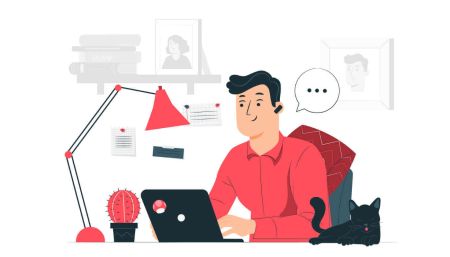AvaTrade에 계정을 등록하고 로그인하는 방법
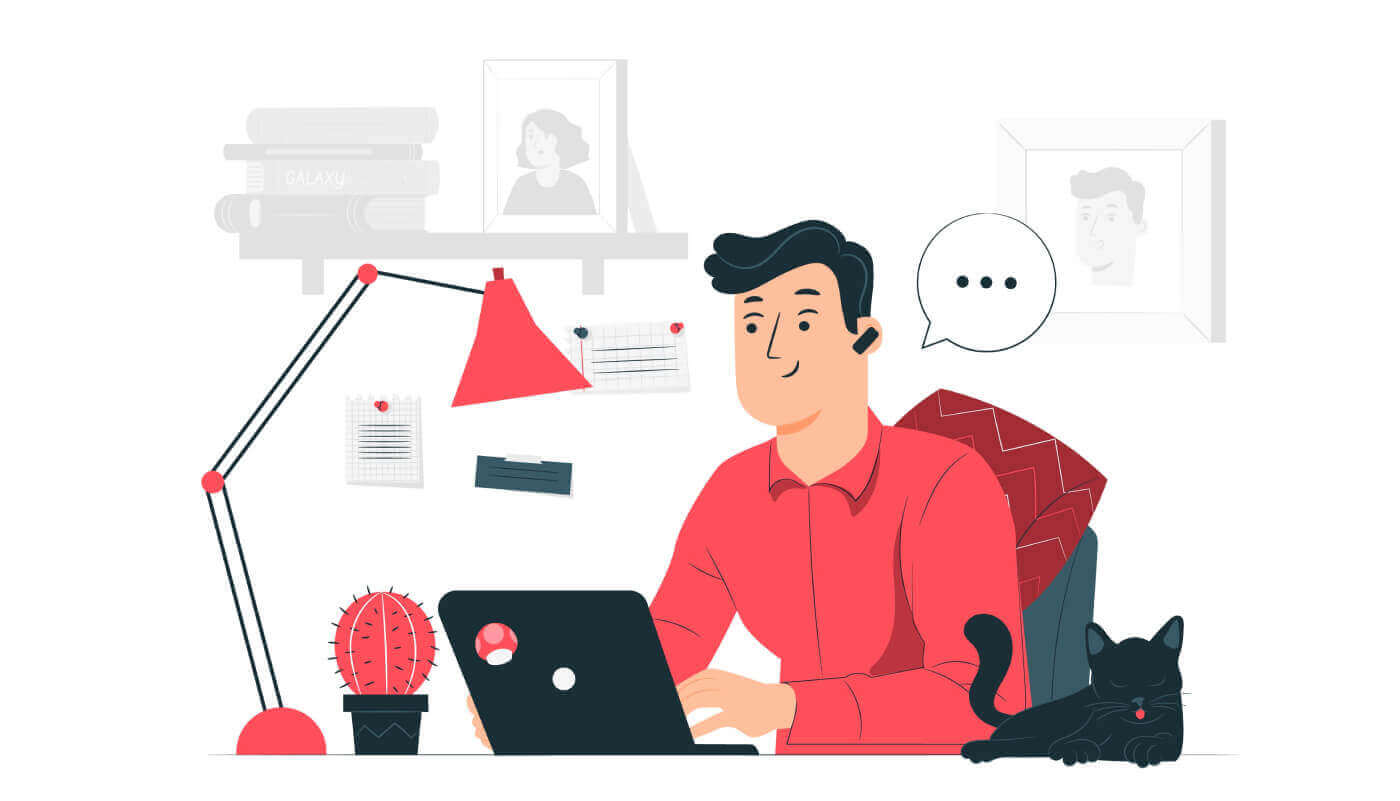
AvaTrade에 계정을 등록하는 방법
웹 앱에서 AvaTrade 계정을 등록하는 방법
계정 등록 방법
먼저 AvaTrade 웹사이트 에 접속하여 오른쪽 상단에 있는 "로그인"을 클릭하세요 .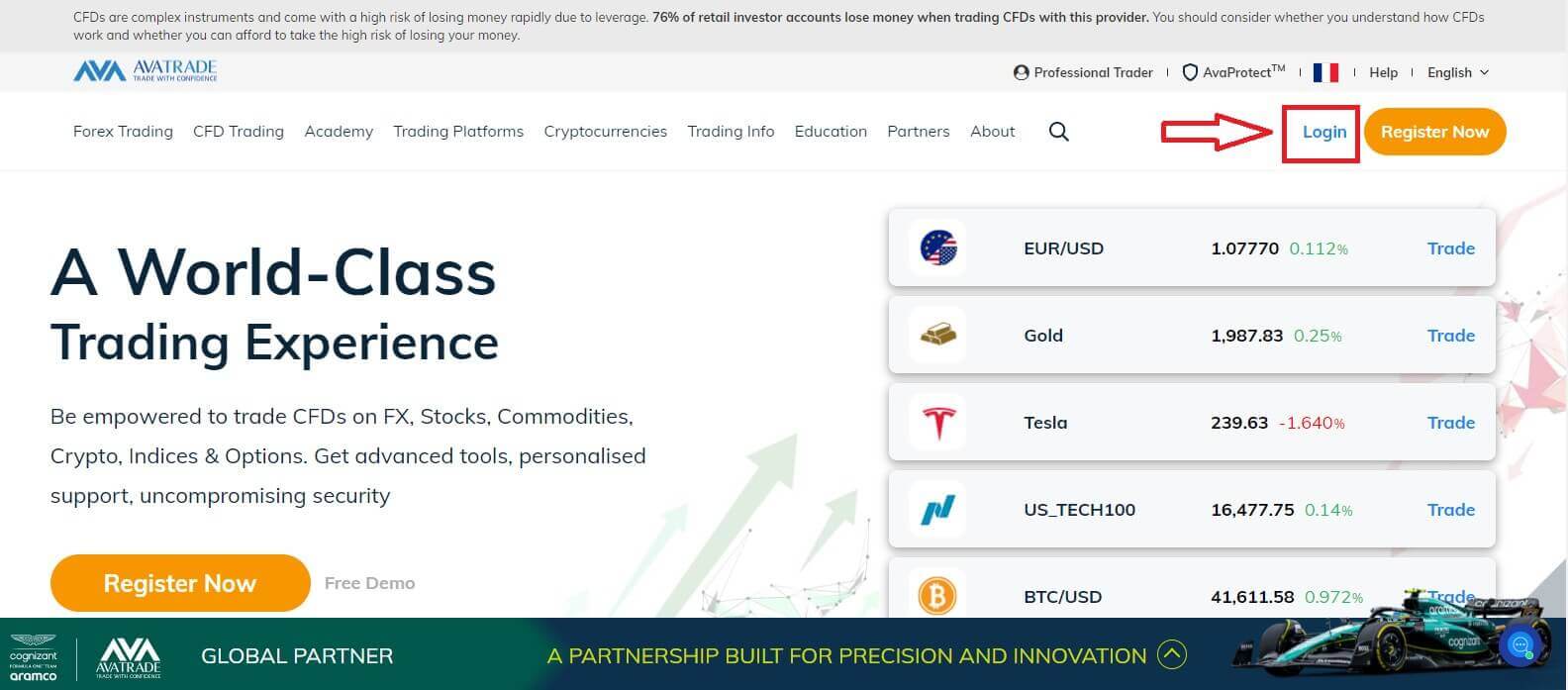
계속해서 "지금 가입"을 선택하세요. 계정을 등록하려면 "사용자 프로필"
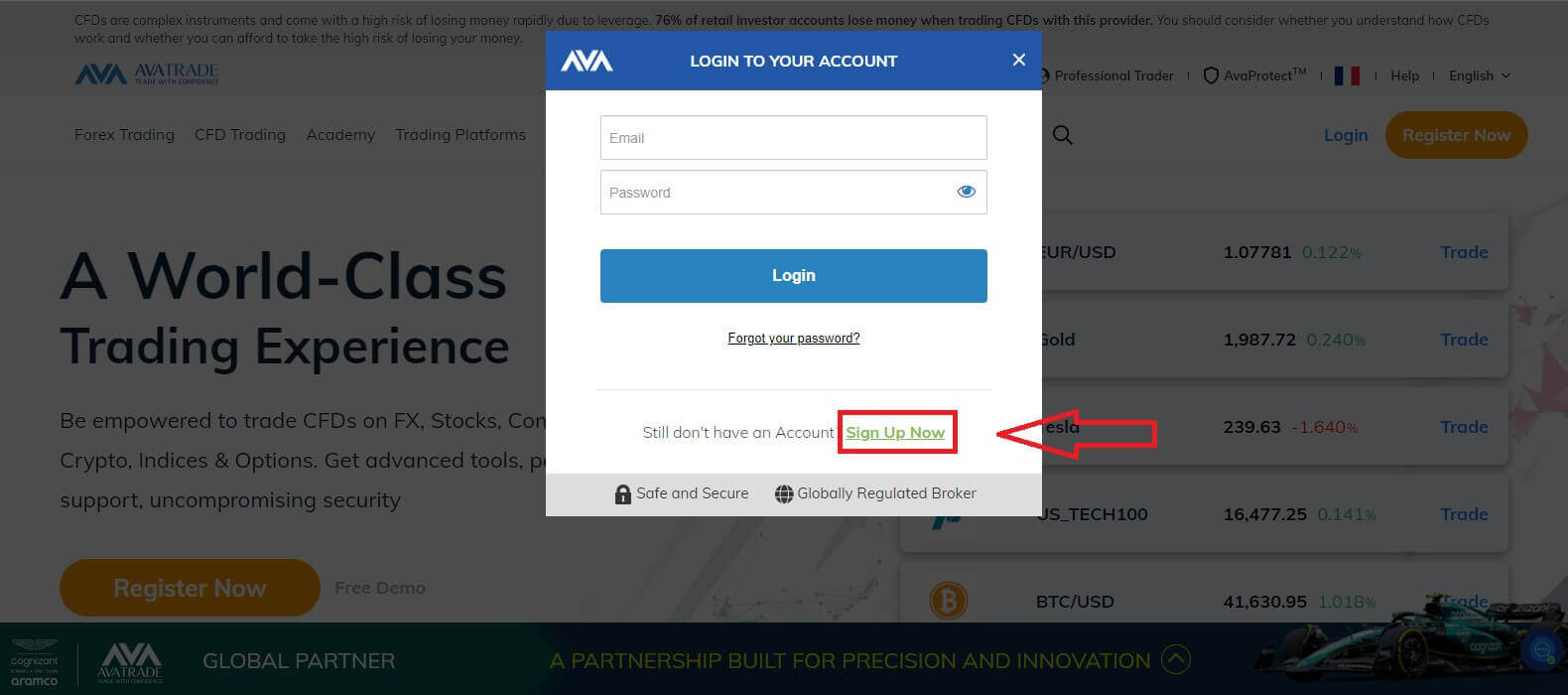
에 일부 개인 정보를 제공해야 합니다 .
- 생일.
- 주소.
- 도시.
- 거리 이름.
- 거리 번호.
- 아파트, 스위트, 유닛 등(선택 사항 요약입니다).
- 거주 지역의 우편번호입니다.
- 원하는 보안 비밀번호를 선택하세요.
- 거래 플랫폼.
- 기본 통화입니다.
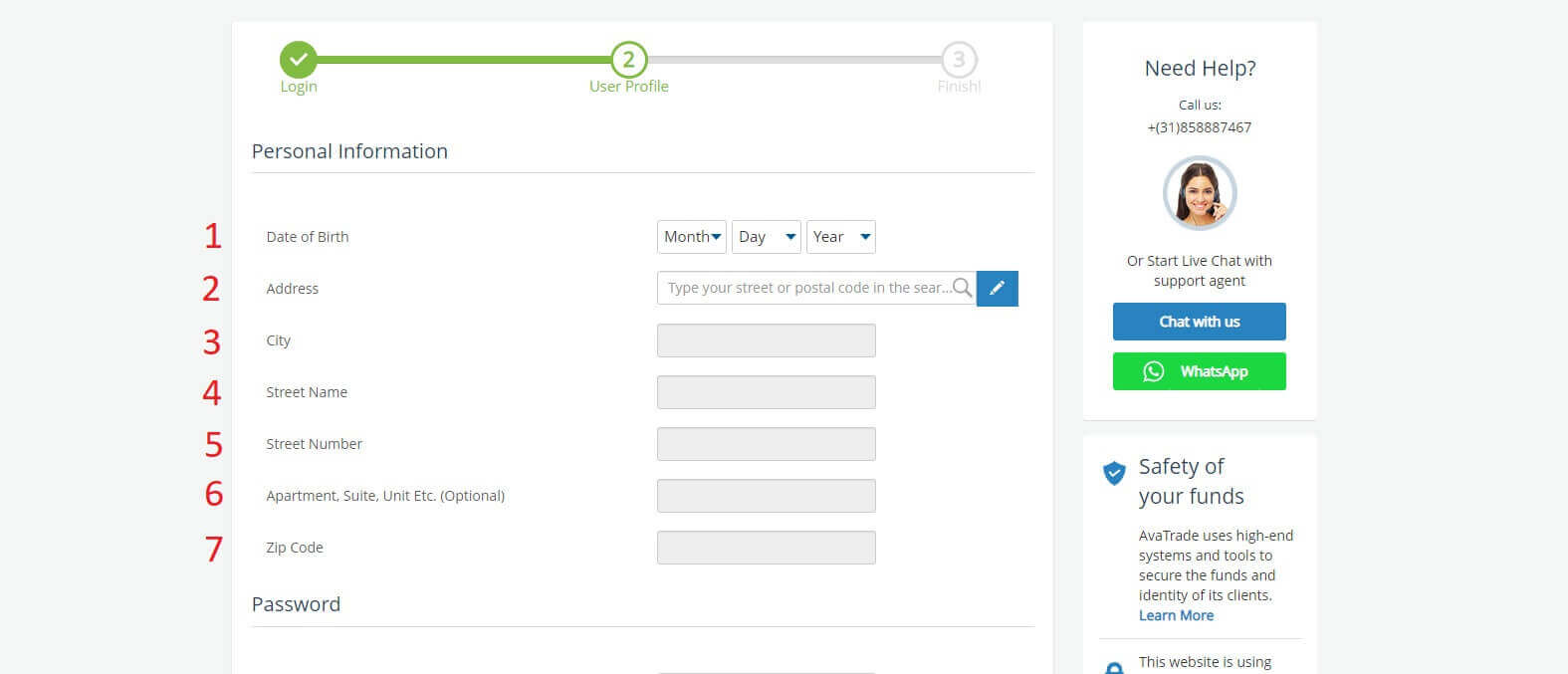
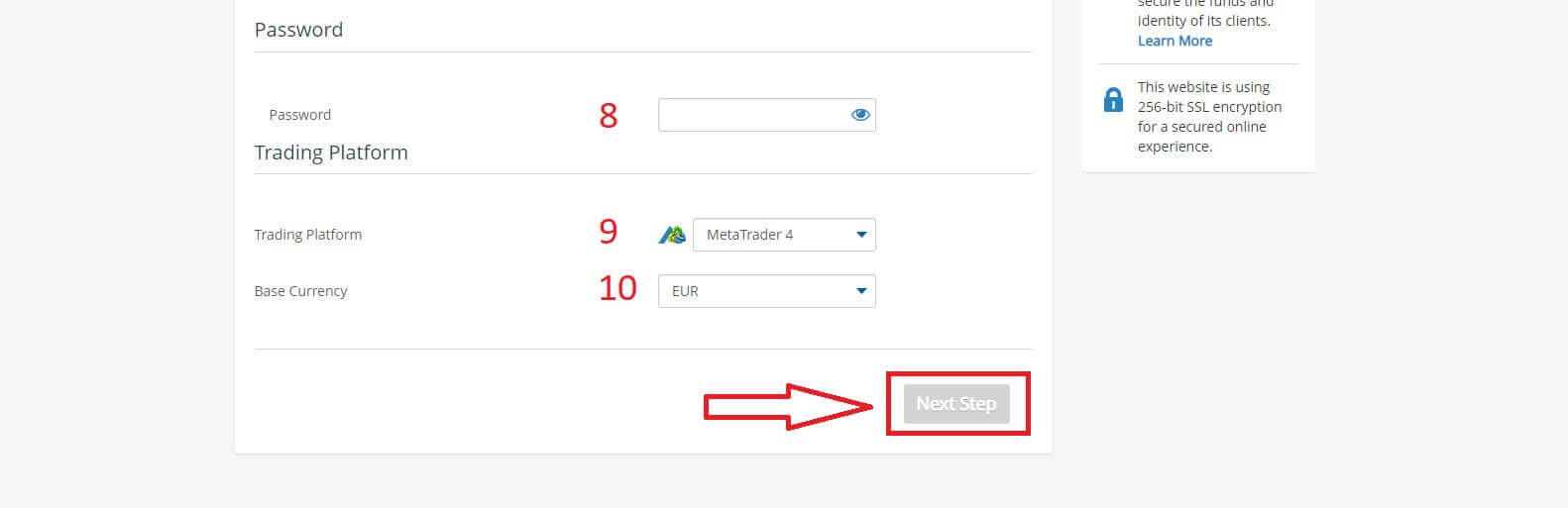
섹션 에서는 고객 설문조사에 대한 몇 가지 질문에 답하게 됩니다.
- 귀하의 예상 연간 소득.
- 저축 및 투자의 총 예상 가치입니다.
- 매년 투자하려는 금액입니다.
- 귀하의 현재 고용 상태.
- 귀하의 거래 자금 출처.
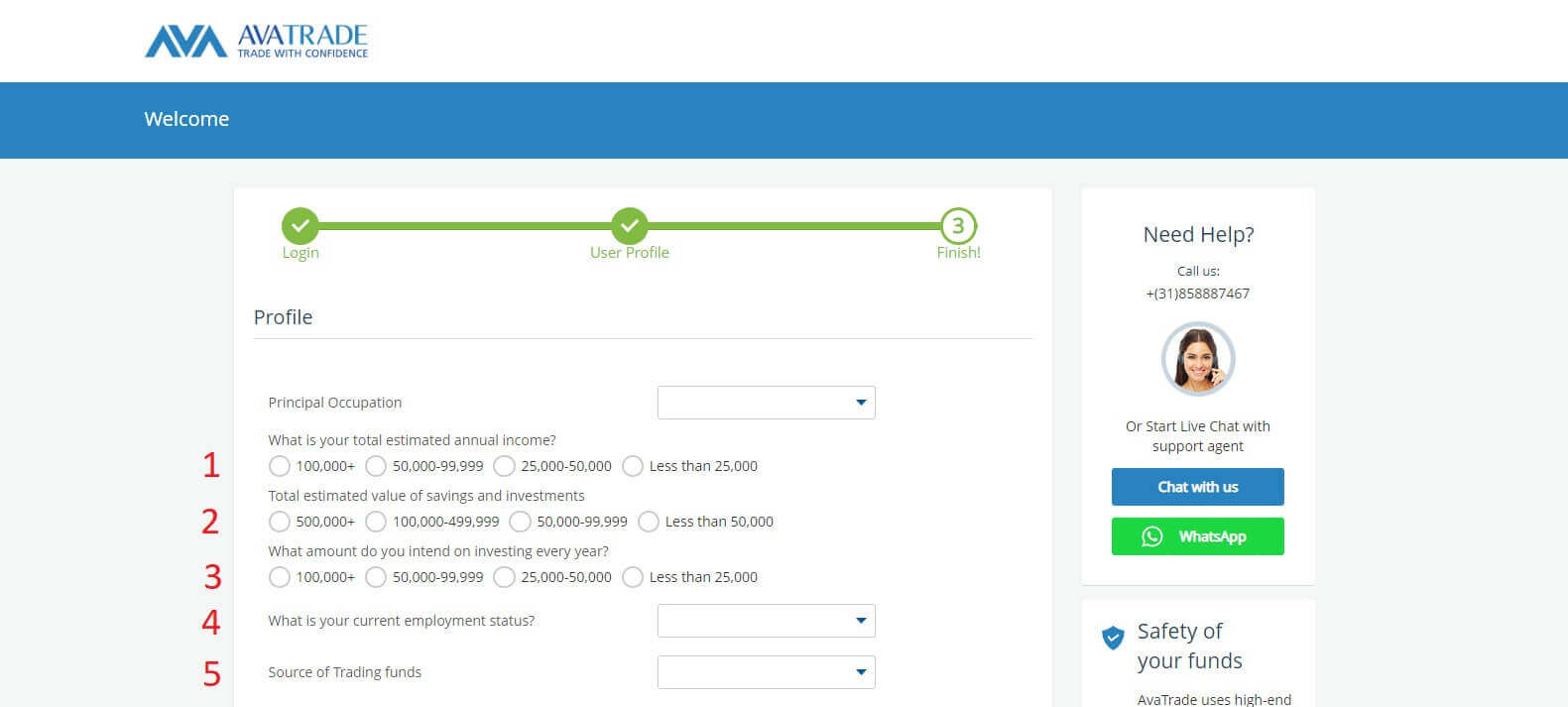
다음으로, "이용 약관" 섹션까지 아래로 스크롤하여 처음 세 개의 상자(AvaTrade로부터 알림을 받기를 원하는 고객을 위한 네 번째 상자)를 모두 선택하십시오. 그런 다음 '제출'을 클릭하세요 .
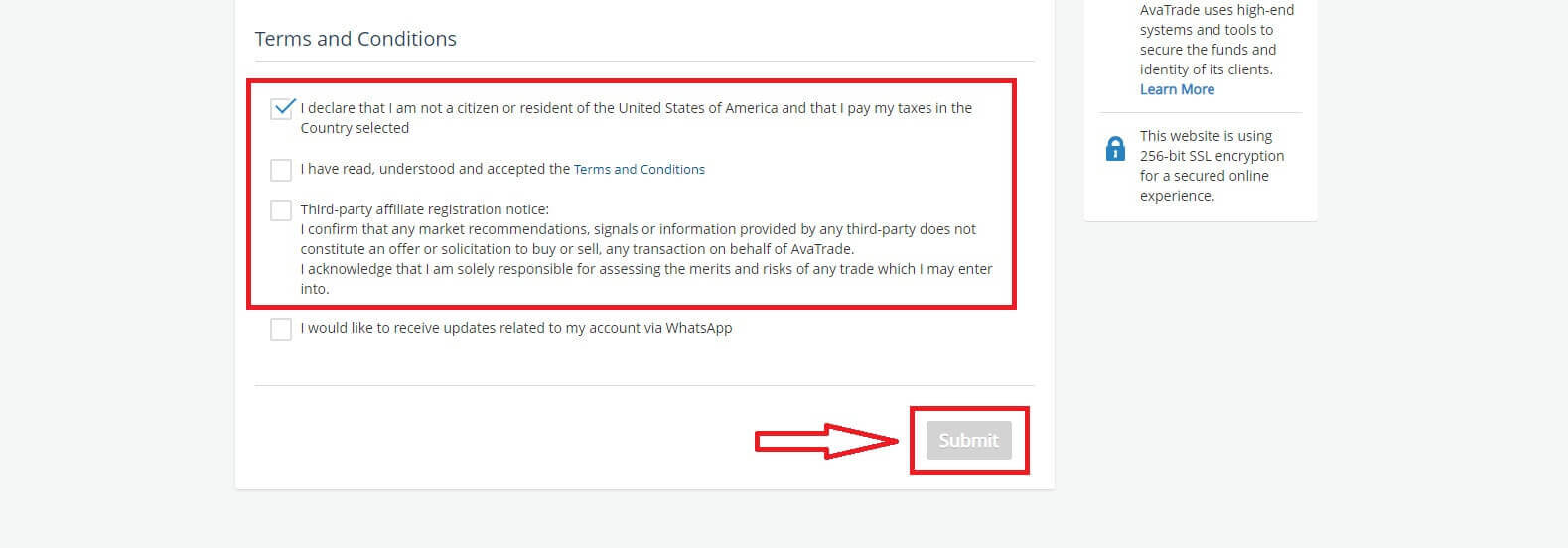
즉시 화면 중앙에 경고가 표시됩니다. "동의함" 상자를 선택 하고 "등록 완료"를 선택하여 완료하세요.
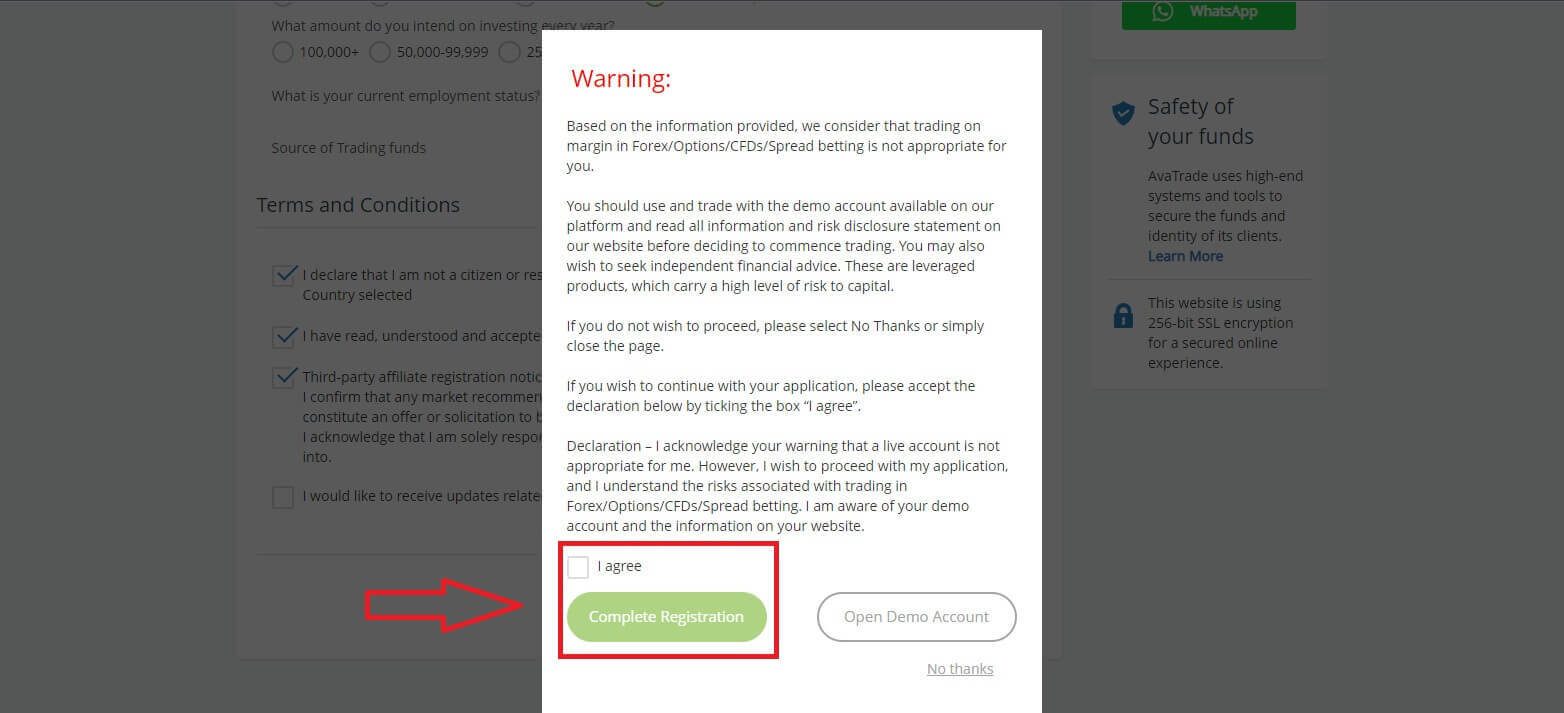
축하합니다! 귀하의 계정은 활발한 전세계 AvaTrade 시장에 참여할 준비가 되었습니다.
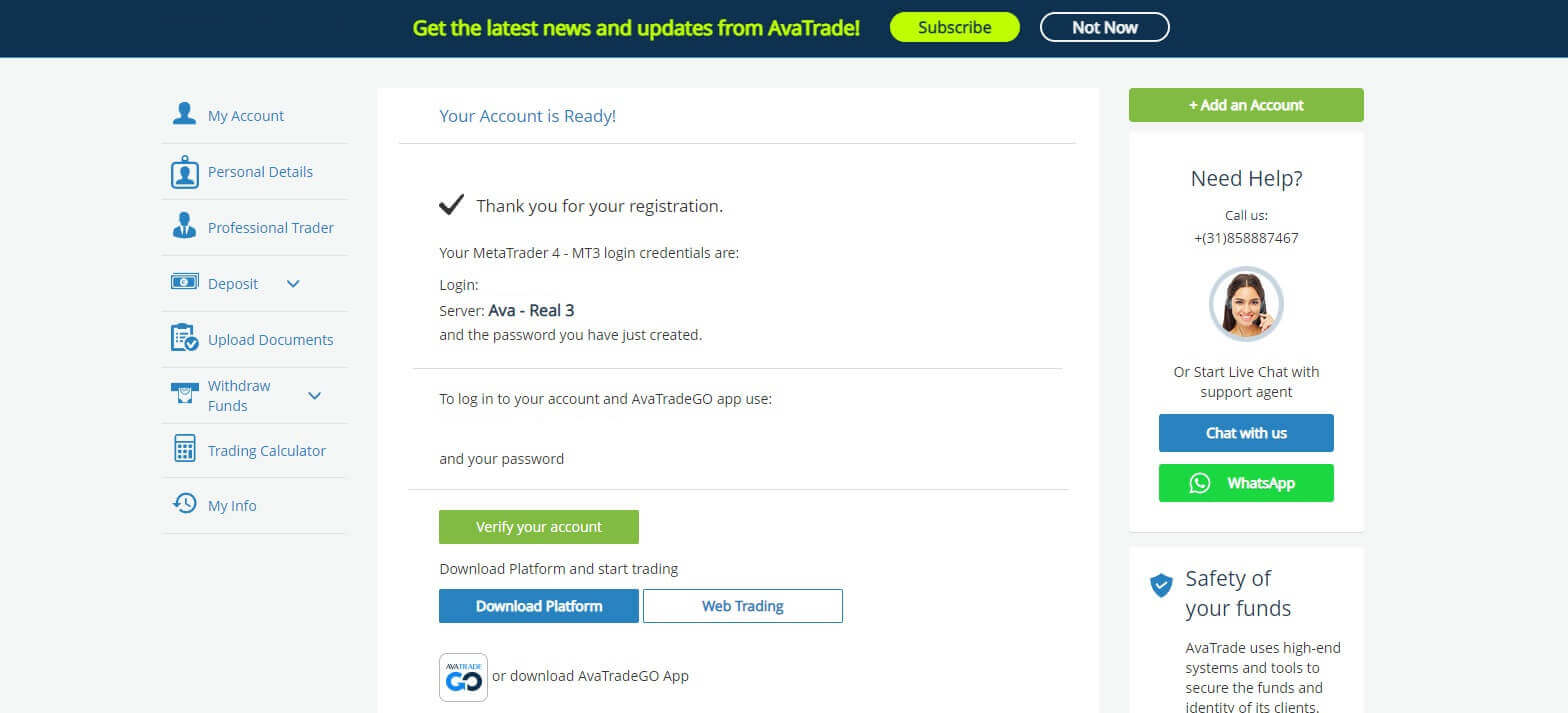
새로운 거래 계좌를 만드는 방법
먼저 AvaTrade 웹사이트 에서 "로그인"을 클릭 하고 등록된 계정으로 로그인하세요. 로그인한 후 "내 계정" 탭에서 "계정 추가" 섹션 에 마우스를 올려놓고 "실제 계정"을 선택하세요 . 귀하의 계정에 대한 다음 페이지에서 "거래 플랫폼" 과 "기본 통화"를 선택하십시오 . 완료한 후 '제출'을 클릭하세요 . 마지막으로, 성공적으로 생성된 계정이 '내 계정' 섹션 에 표시됩니다 .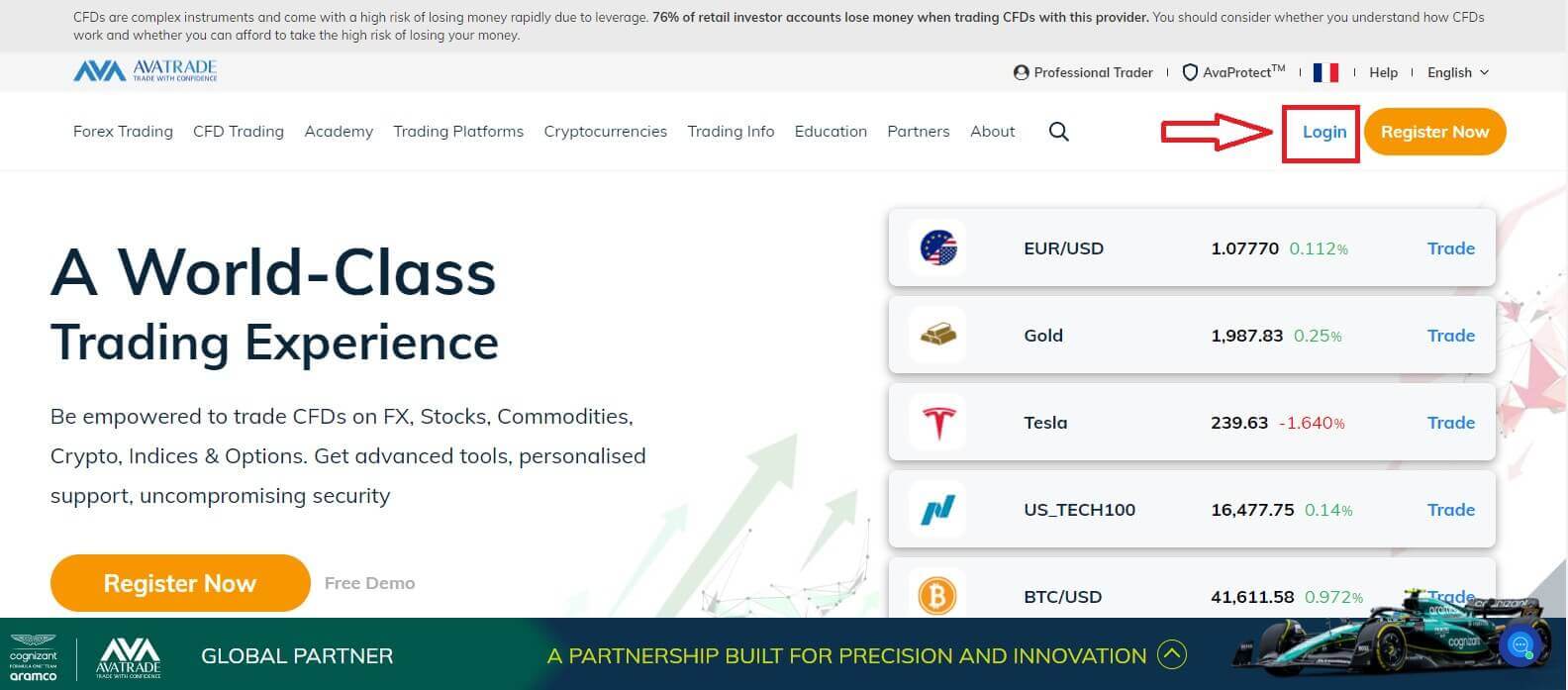
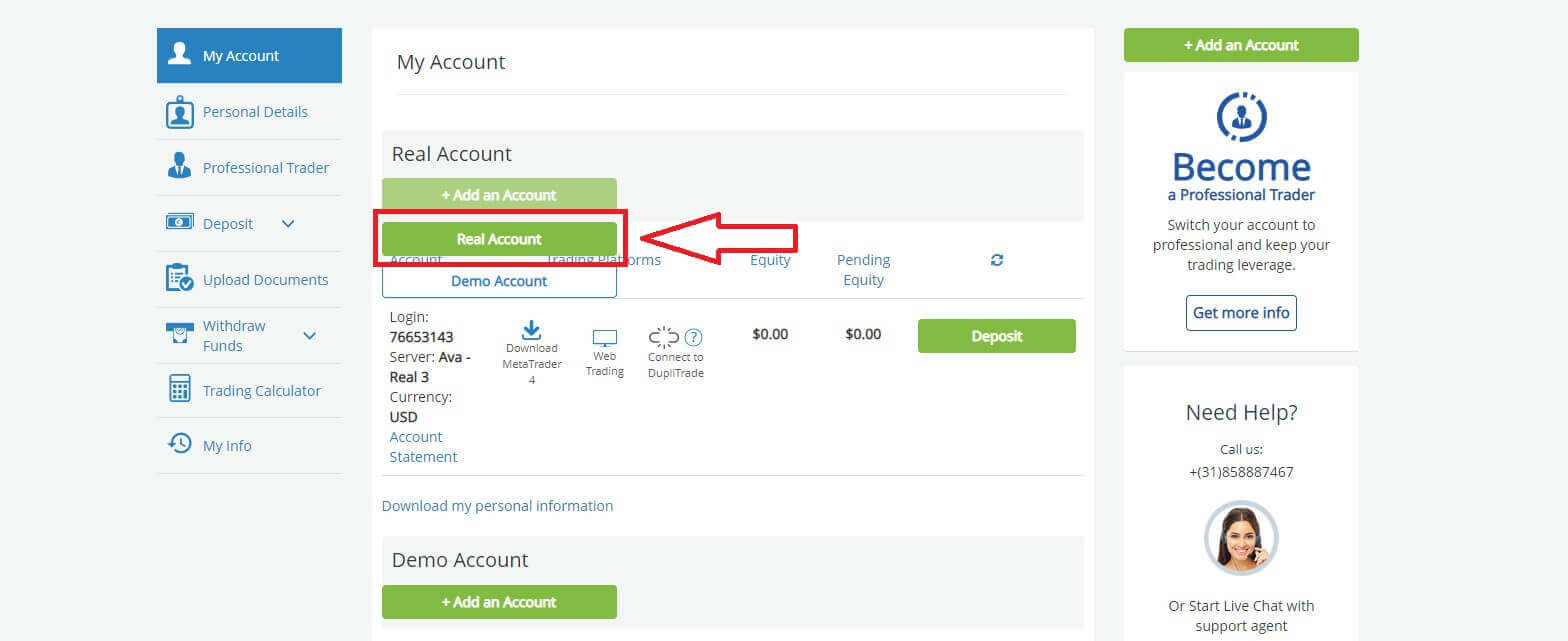
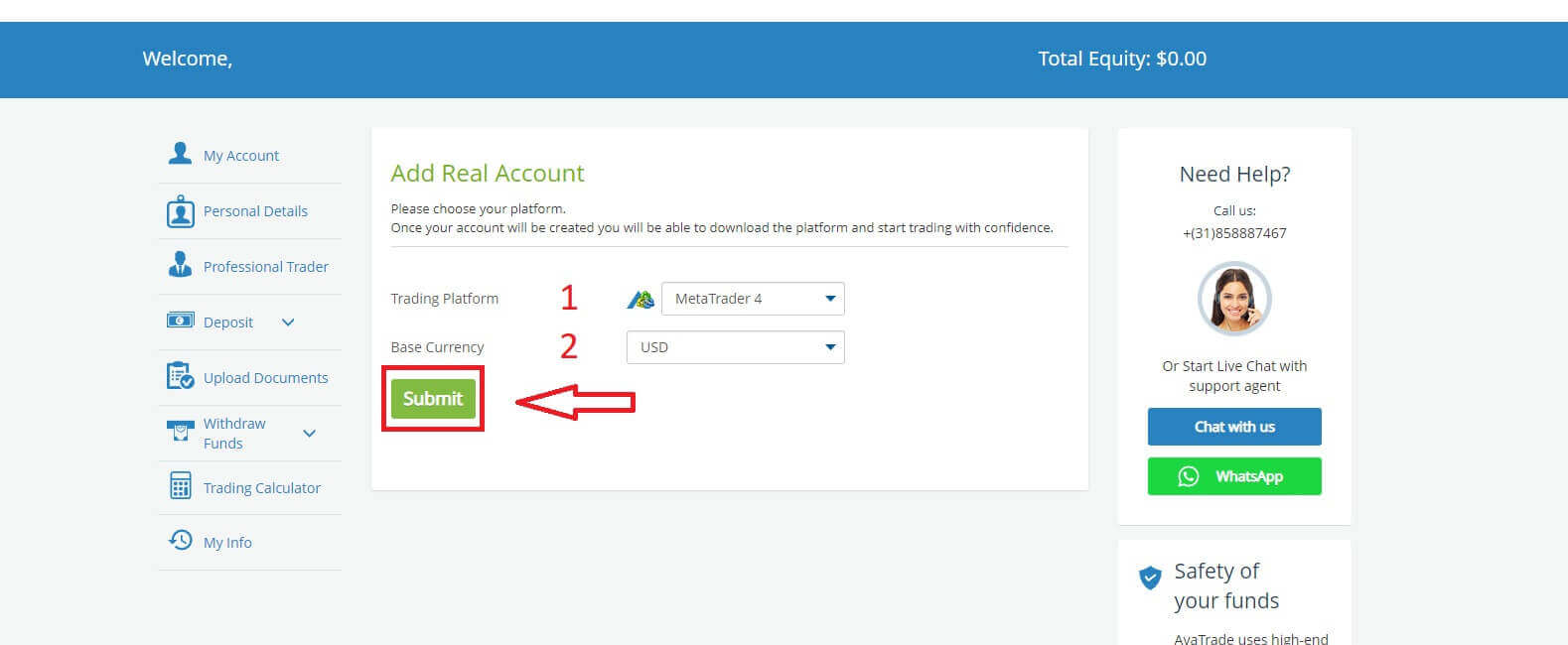
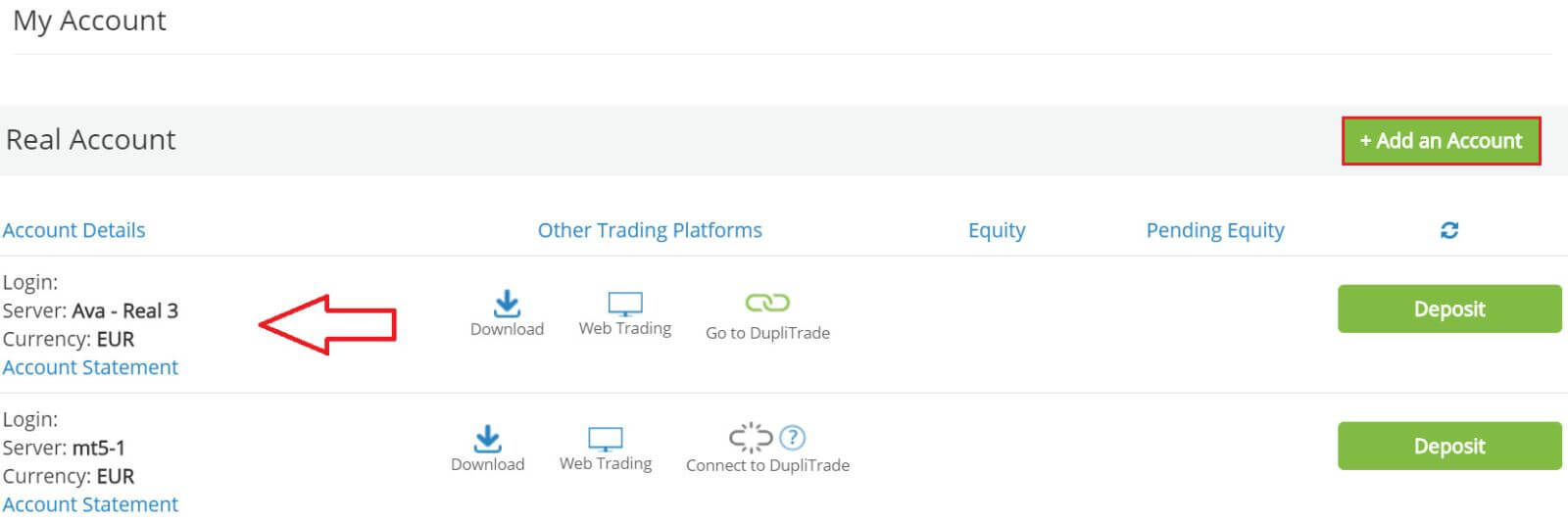
모바일 앱에서 AvaTrade 계정을 등록하는 방법
먼저 모바일 기기에서 App Store 나 CH Play를 열고 모바일 앱을 다운로드하세요. 등록을 시작하려면 "가입" 줄을 누르세요 . 첫 번째 단계는 몇 가지 기본 정보를 제공하는 것입니다.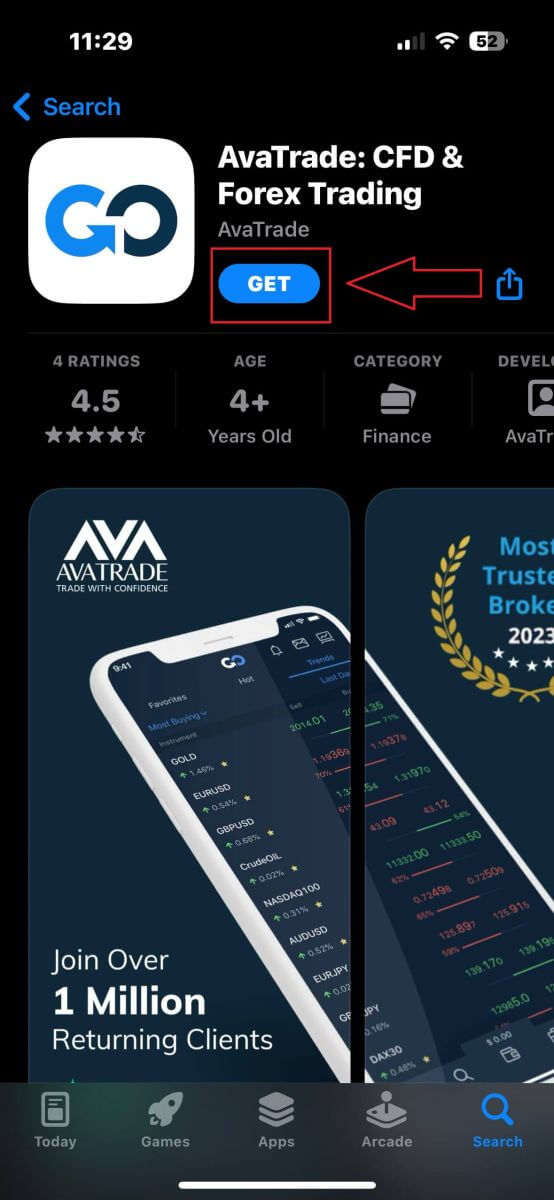
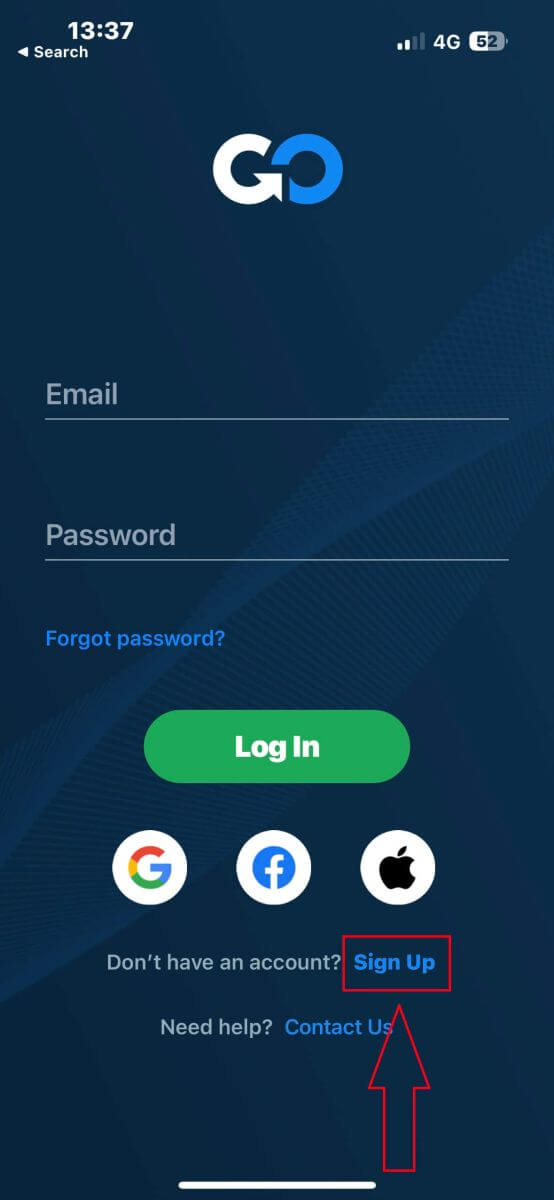
- 당신의 나라.
- 귀하의 이메일.
- 원하는 보안 비밀번호를 선택하세요.
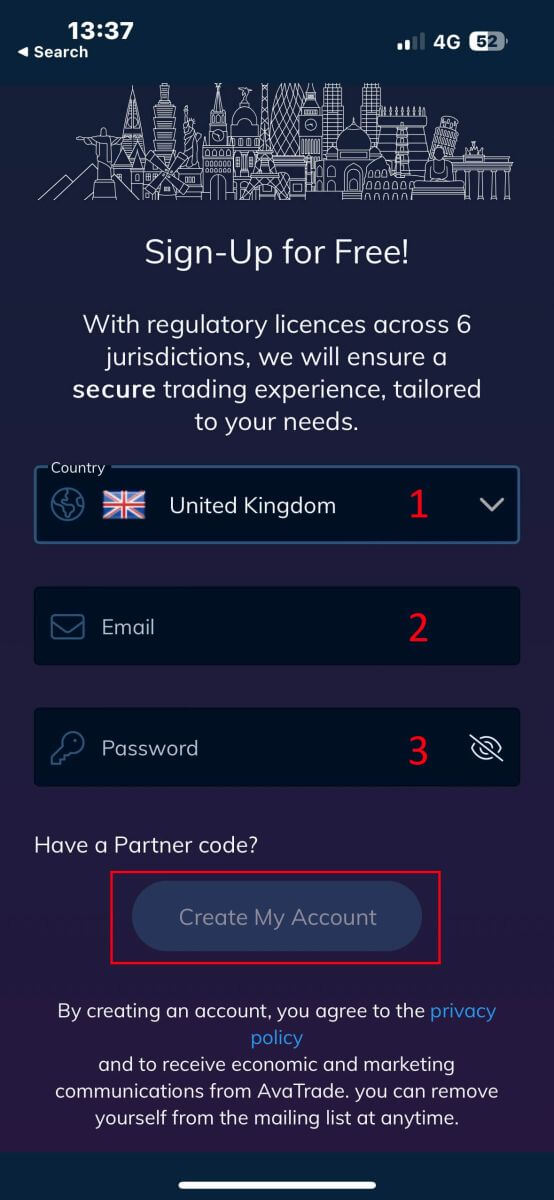
- 당신의 이름.
- 당신의 성.
- 귀하의 생년월일.
- 전화 번호.
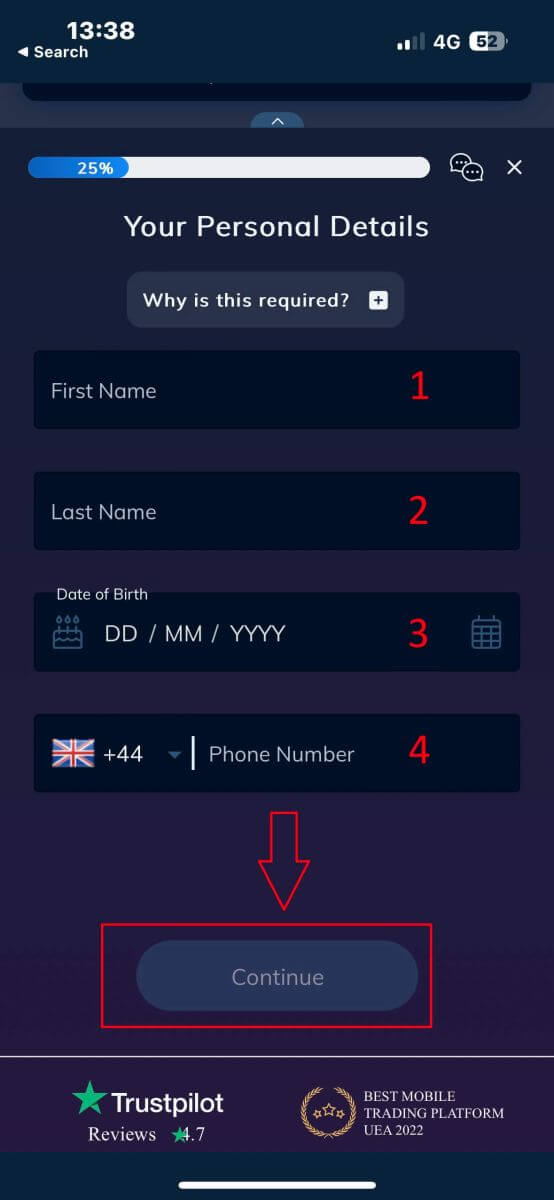
- 귀하의 거주 국가.
- 도시.
- 거리 이름.
- 주소 번호.
- 아파트, 스위트, 유닛 등(선택 사항 요약입니다).
- 우편번호입니다.
- 거래 계좌 기본 통화입니다.
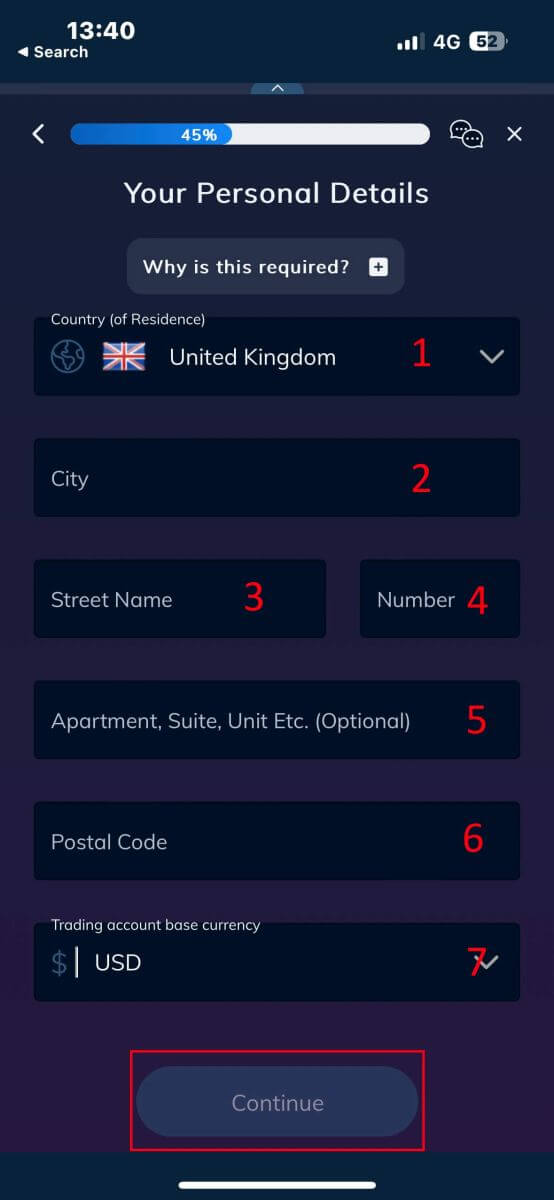
- 귀하의 주요 직업.
- 귀하의 고용 상태.
- 투자하려는 자금의 출처.
- 귀하의 예상 연간 소득.
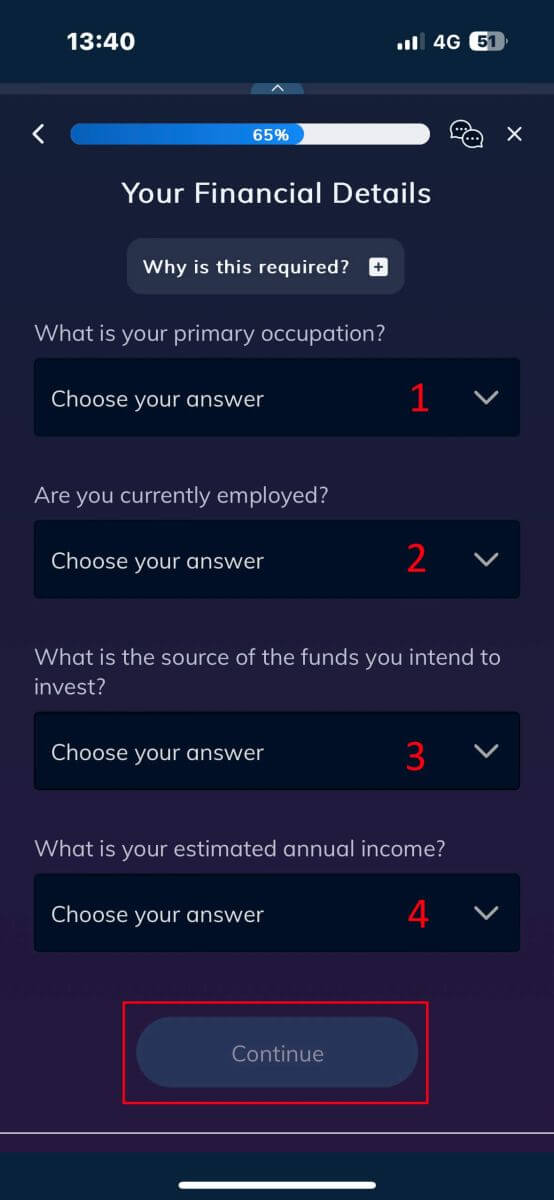
- 저축 투자의 예상 가치입니다.
- 매년 투자하려는 금액입니다.
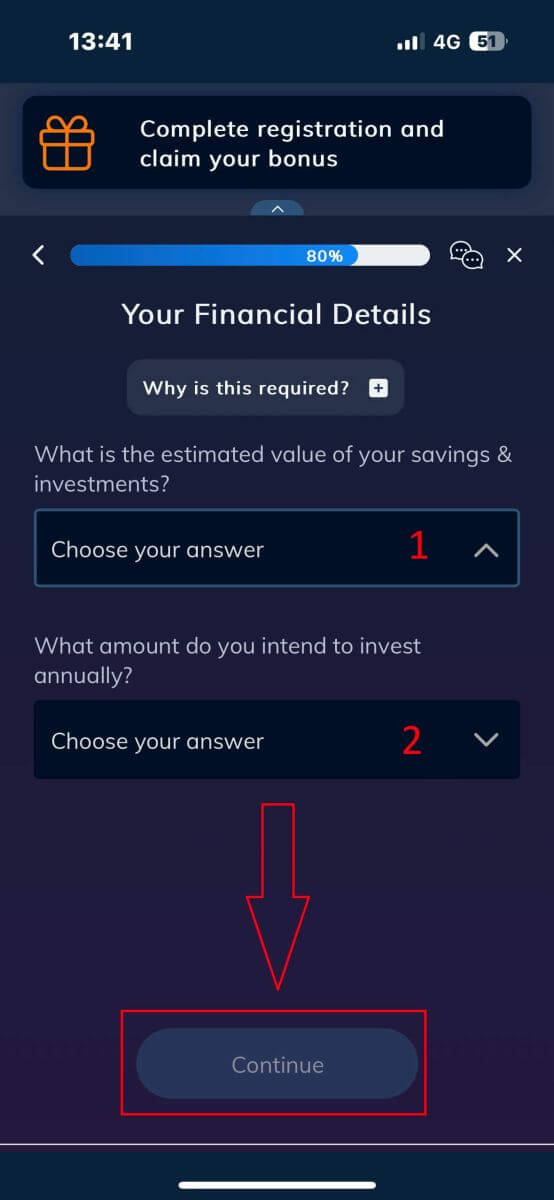
"이용 약관" 섹션 에서 첫 번째 두 개의 상자를 선택하세요(AvaTrade로부터 알림을 받으려는 경우 모두 해당 상자).
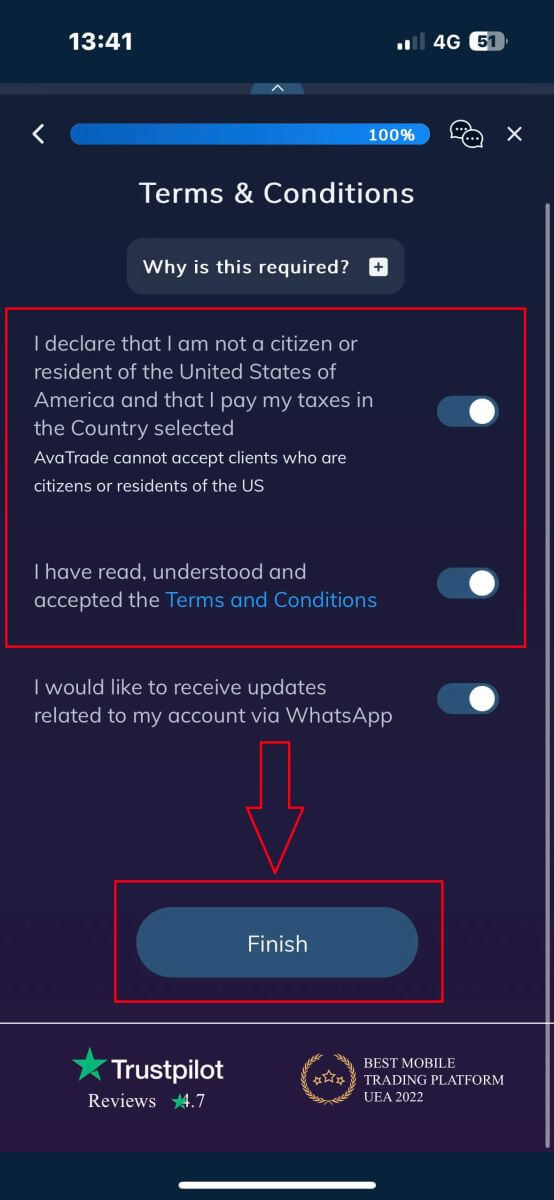
자주 묻는 질문(FAQ)
내 계정 영역에서 비밀번호를 어떻게 변경합니까?
- 이메일 주소와 비밀번호로 거래 계좌에 로그인하세요 .
- 개인정보 탭을 클릭하세요 .
- 비밀번호 변경 섹션 까지 아래로 스크롤합니다 .
- 오른쪽에 있는 연필 아이콘을 클릭하세요.
- 현재 비밀번호를 입력하고 새 비밀번호를 만드세요.
- 허용되는 비밀번호 요구 사항 및 지침에 주의하세요.
- "제출"을 클릭하세요 .
- 비밀번호 변경 확인 메시지를 받게 됩니다.
잊어버린 비밀번호를 어떻게 찾나요?
비밀번호를 변경해야 하는 경우 두 가지 방법으로 변경할 수 있습니다. 이 문서에서는 내 계정 영역에서 비밀번호를 변경하는 방법을 보여줍니다. 아래는 로그인 페이지의 비밀번호 찾기 위젯을 사용하여 비밀번호를 변경하는 방법에 대한 지침입니다.- 비밀번호를 잊으셨나요?를 클릭하세요.로그인 위젯 아래 링크를 클릭하세요.
- 이메일 주소(AvaTrade에 등록한 주소와 동일)를 입력하고 제출을 클릭하세요 .
- 비밀번호 설정을 위한 이메일이 변경되었다는 확인을 받은 후 로그인으로 돌아가기를 클릭하세요 .
- AvaTrade로부터 받은 이메일을 확인하고 여기에서 계속 버튼을 클릭하여 비밀번호 변경을 진행하세요.
- 월 , 일, 연도 별로 생년월일을 입력한 후 새 비밀번호를 선택하세요 .
- 비밀번호에 대한 모든 요구 사항이 충족되면(양식 아래 요구 사항 옆에 녹색 체크 표시가 나타남) " 비밀번호 변경! " 버튼을 클릭하여 확인할 수 있습니다.
- 로그인 페이지로 돌아가 이메일 주소와 새 비밀번호를 입력하세요.
내 계정 포털과 앱에 액세스할 수 없으면 어떻게 해야 합니까?
AvaTrade 웹사이트 나 AvaTradeGO 모바일 앱을 통해 내 계정에 액세스할 수 없는 경우 에도 MT4/5 데스크톱 플랫폼 및 모바일 앱을 통해 포지션을 거래하고 수정할 수 있습니다.AvaSocial 앱은 수동 및 복사 거래에도 사용할 수 있습니다.
아직 설정하지 않은 경우 도움이 될 수 있는 관련 문서는 다음과 같습니다.
- iOS 또는 Android 모바일 운영 체제에서 AvaSocial 앱을 다운로드하는 방법.
- MT4/MT5 데스크톱 플랫폼을 설치하는 방법.
- MT4/MT5 웹 트레이더 포털에 로그인하는 방법.
- iOS 또는 Android 모바일 운영 체제에서 MT4를 다운로드하는 방법.
- iOS 또는 Android 모바일 운영 체제에서 MT5를 다운로드하는 방법.
AvaTrade에 로그인하는 방법
웹 앱에서 AvaTrade에 로그인하는 방법
먼저 AvaTrade 웹사이트 에 접속하여 오른쪽 상단에 있는 "로그인"을 클릭하세요 . 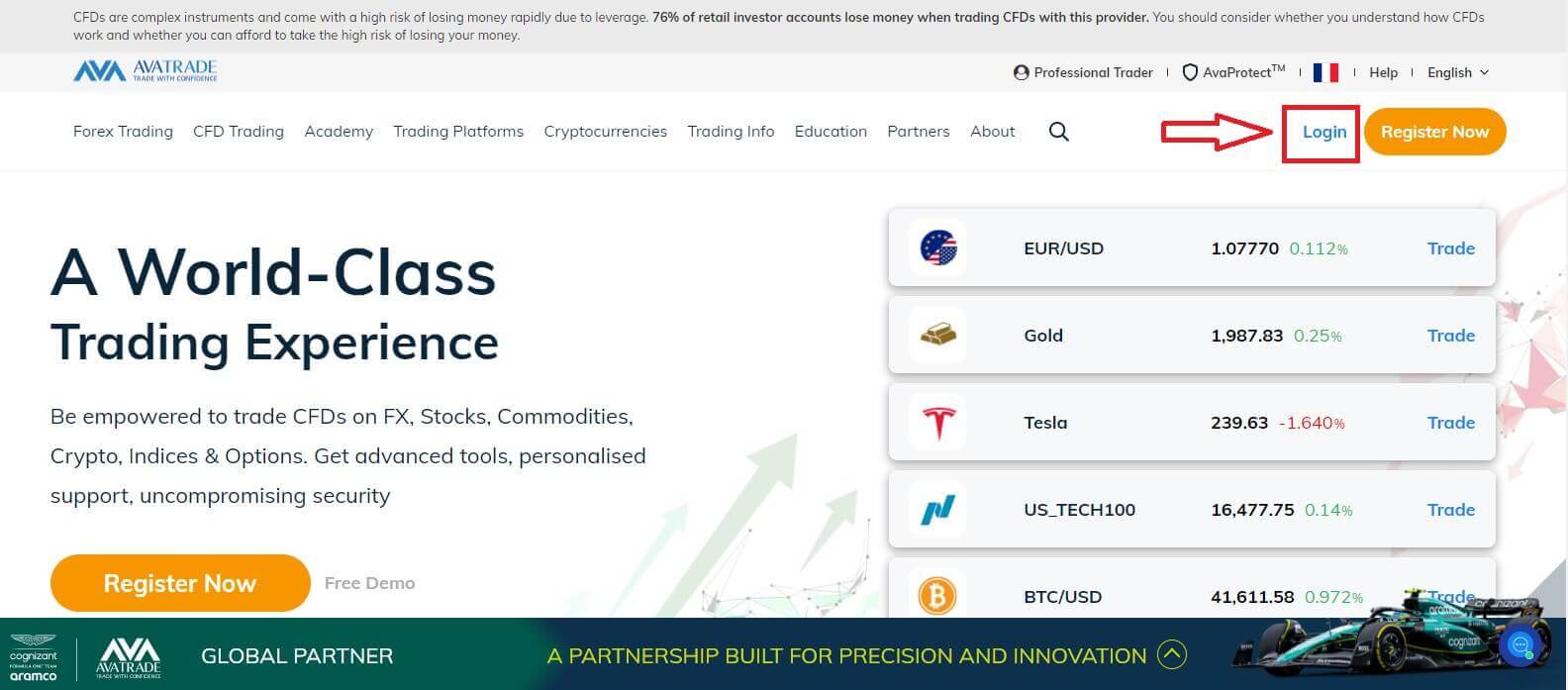
그런 다음 등록된 계정을 입력하고 완료되면 "로그인"을 선택하십시오.
AvaTrade 계정을 등록하지 않은 경우 AvaTrade에 계정을 등록하는 방법 문서를 따르십시오 . 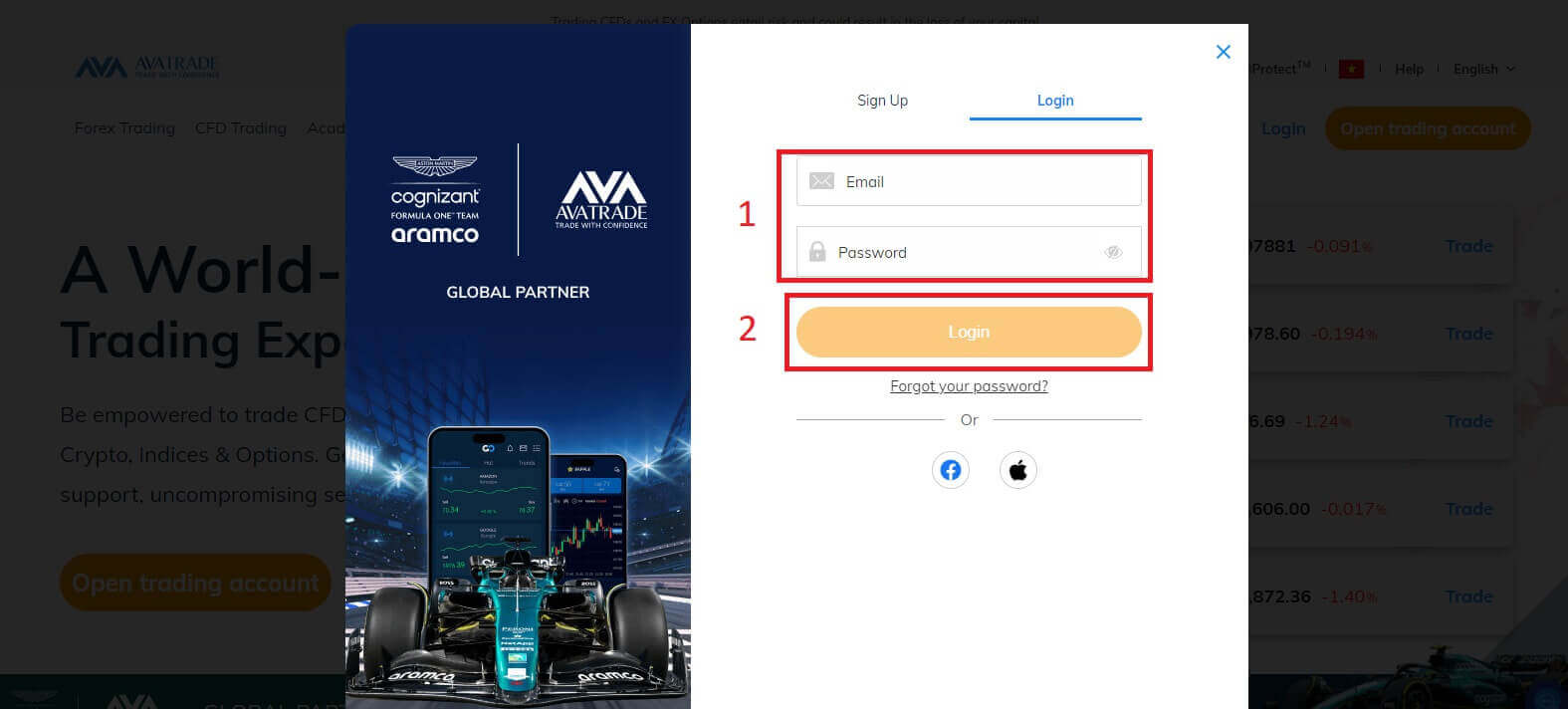
로그인한 후 "내 계정" 영역에서 거래 플랫폼에 로그인하기 위한 정보가 있는 "계정 세부 정보" 섹션을 확인하십시오 . 여기에는 로그인 번호와 거래 플랫폼의 서버가 포함될 수 있습니다.
거래 플랫폼: MT4에 로그인하는 방법
로그인에 성공하면 "거래 플랫폼" 섹션을 살펴보고 "MetaTrader 4 다운로드" 아이콘을 클릭하여 PC에 앱을 설치하세요. 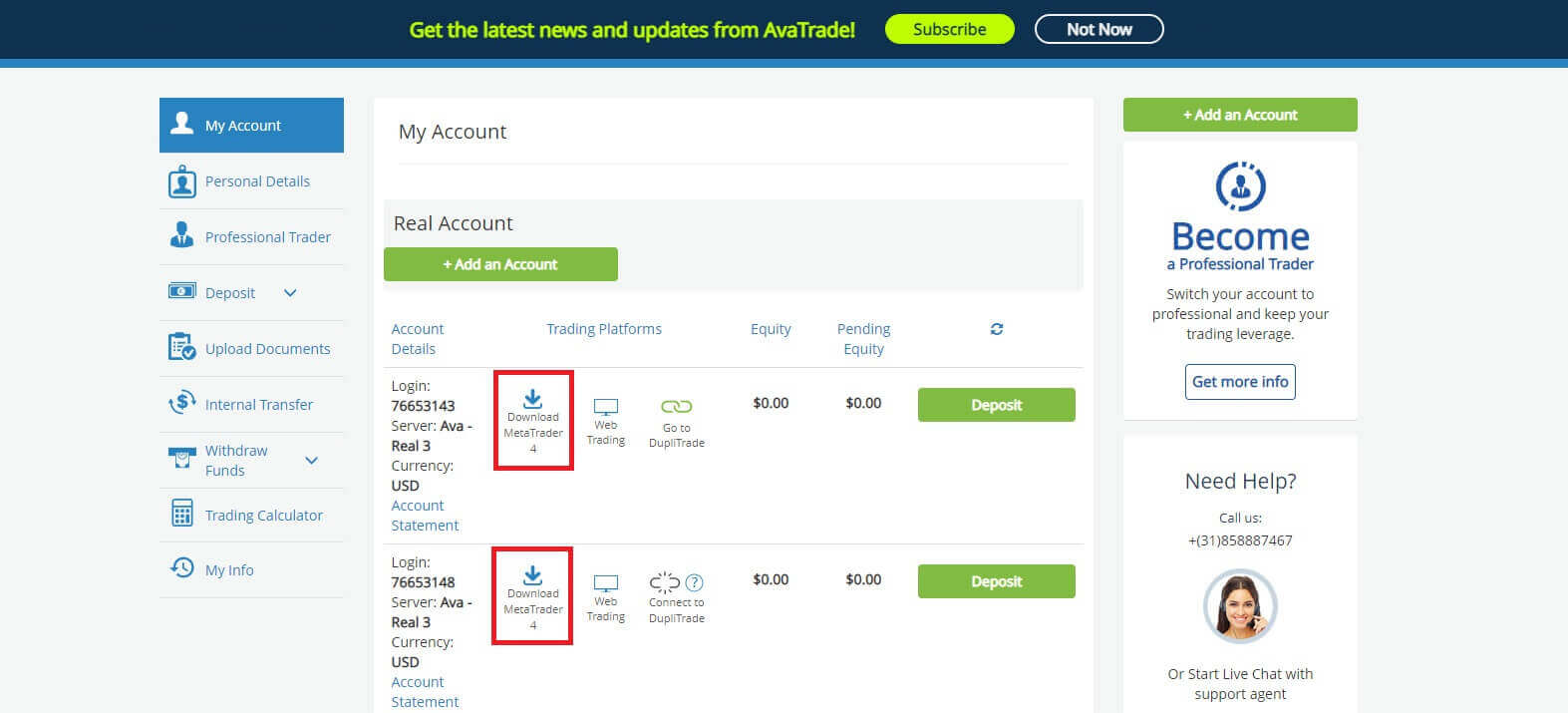
AvaTrade MT4를 설치한 후 앱을 실행하세요. 먼저, 트레이딩 서버를 선택할 수 있는 "계좌 개설" 양식이 나타납니다 ( 계좌 세부정보 참조 ).
다음으로, 거래하려는 거래 계좌의 로그인 번호와 (주 계좌의) 비밀번호를 입력하세요. 완료되면 "마침"을 선택하십시오 .
몇 가지 간단한 단계만으로 AvaTrade MT4 거래 플랫폼에 성공적으로 로그인할 수 있습니다.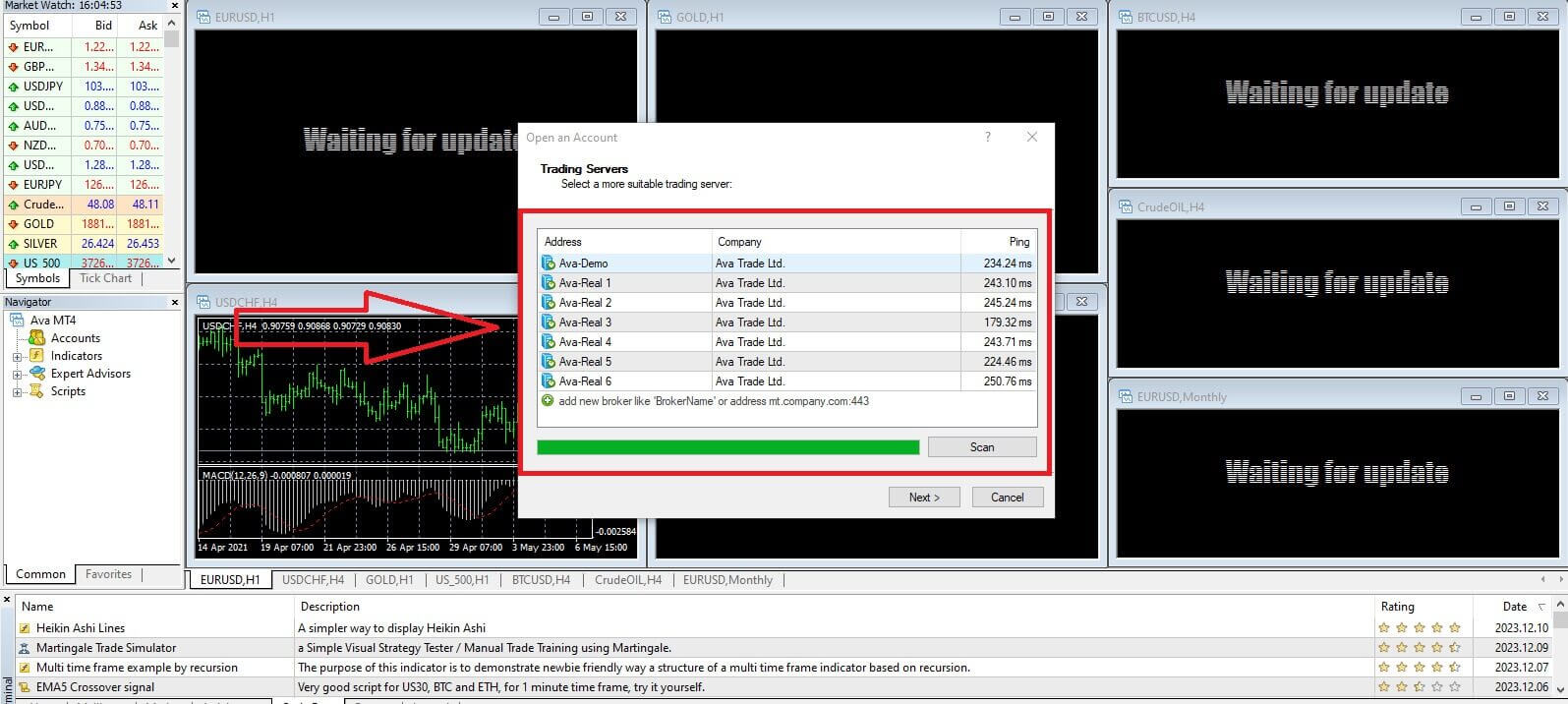
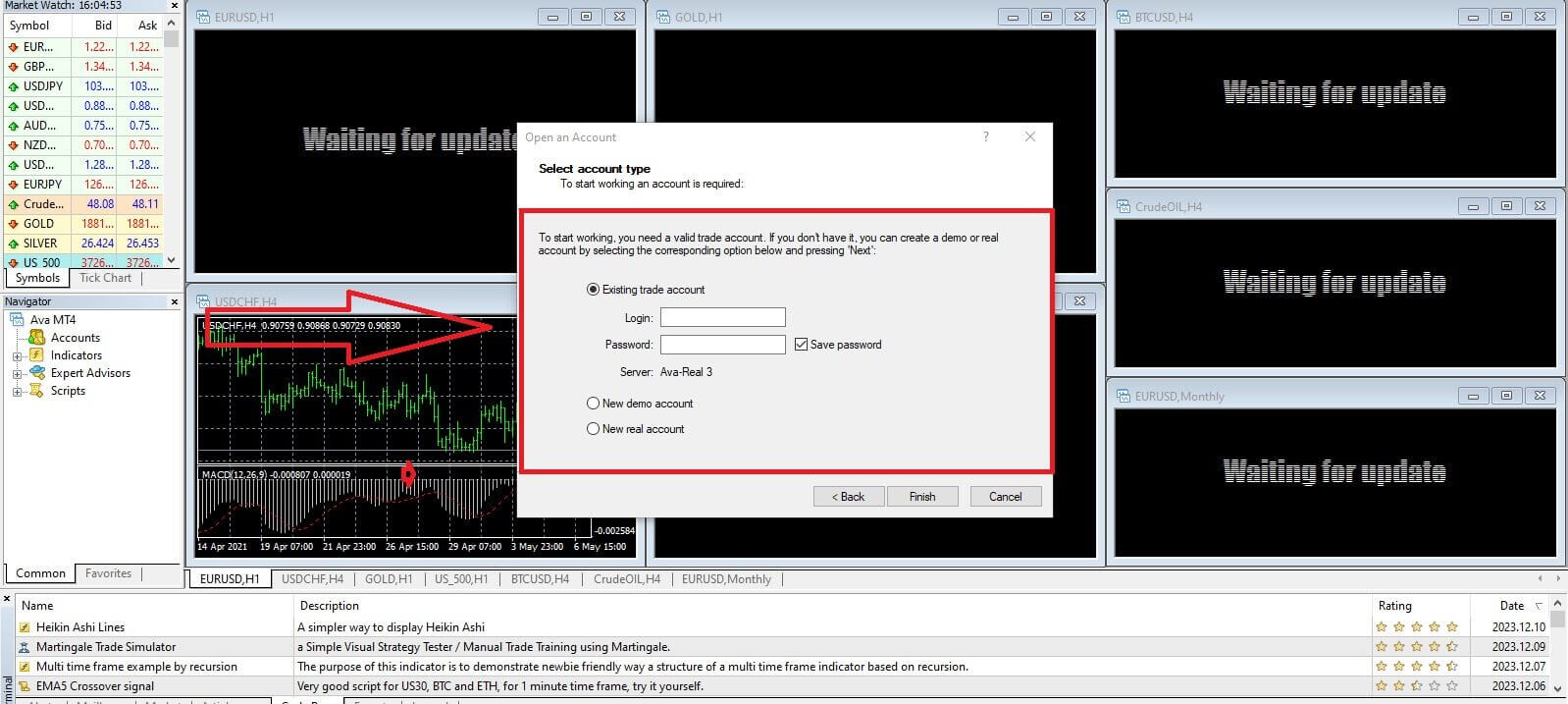
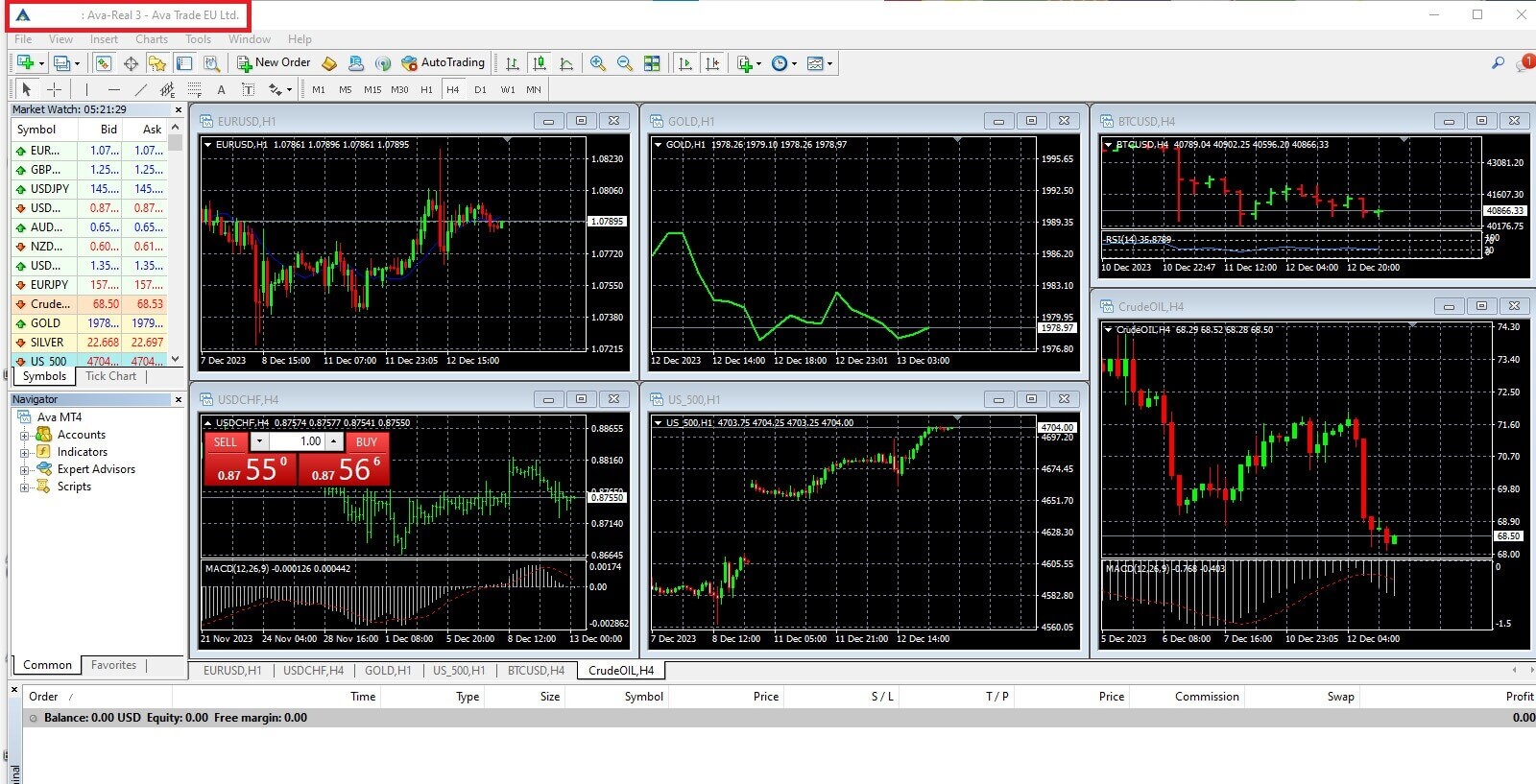
모바일 앱에서 AvaTrade에 로그인하는 방법
먼저 모바일 기기에서 App Store 나 CH Play를 열고 모바일 앱을 다운로드하세요. 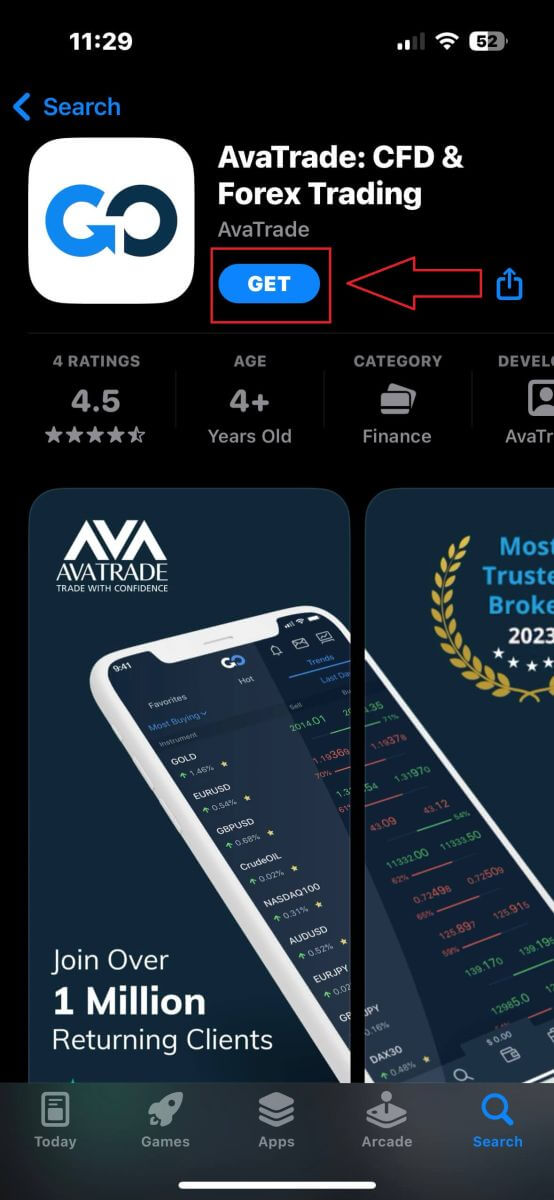
그런 다음 등록된 계정을 입력하고 완료되면 "로그인"을 선택하십시오.
AvaTrade 계정을 등록하지 않은 경우 AvaTrade에 계정을 등록하는 방법 문서를 따르십시오 .
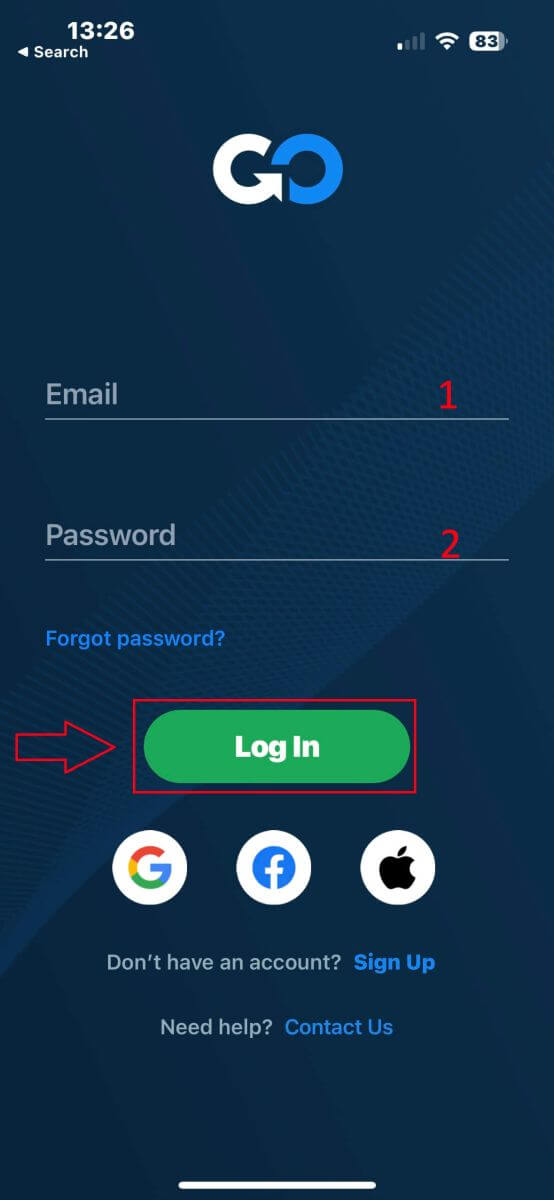
다음으로 시스템은 귀하의 거래 계좌(데모 계좌 또는 실제 계좌) 중 하나를 선택하라는 메시지를 표시합니다. 처음 로그인하는 경우에는 이 단계를 사용할 수 없습니다.
하나의 거래 계좌를 선택한 후 "거래"를 탭 하면 로그인 절차가 완료됩니다. 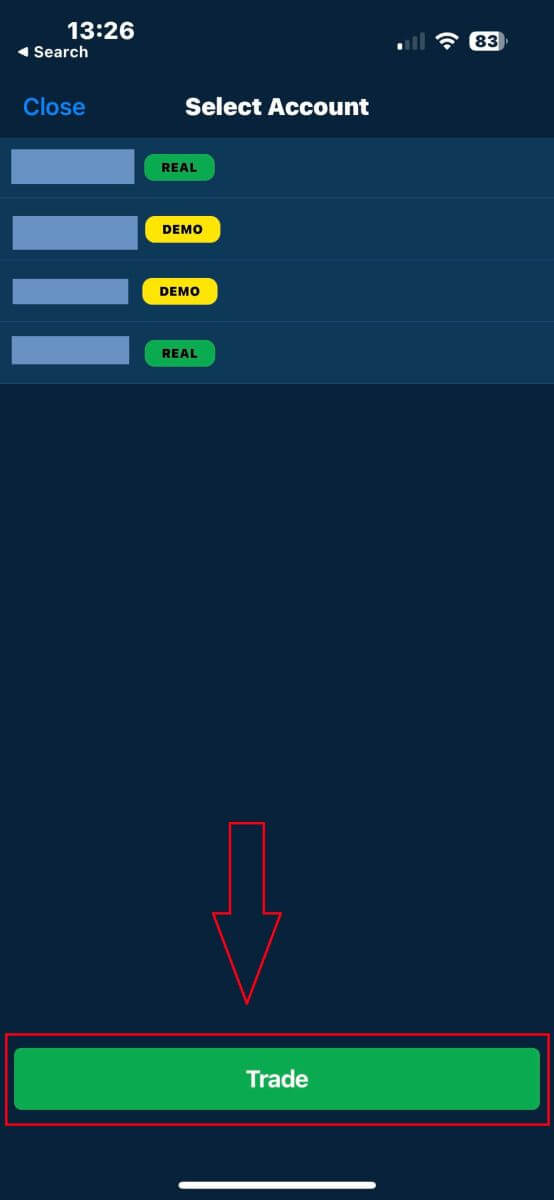
AvaTrade 비밀번호를 복구하는 방법
먼저 AvaTrade 웹사이트 에 접속하여 오른쪽 상단에 있는 "로그인"을 클릭하세요 .
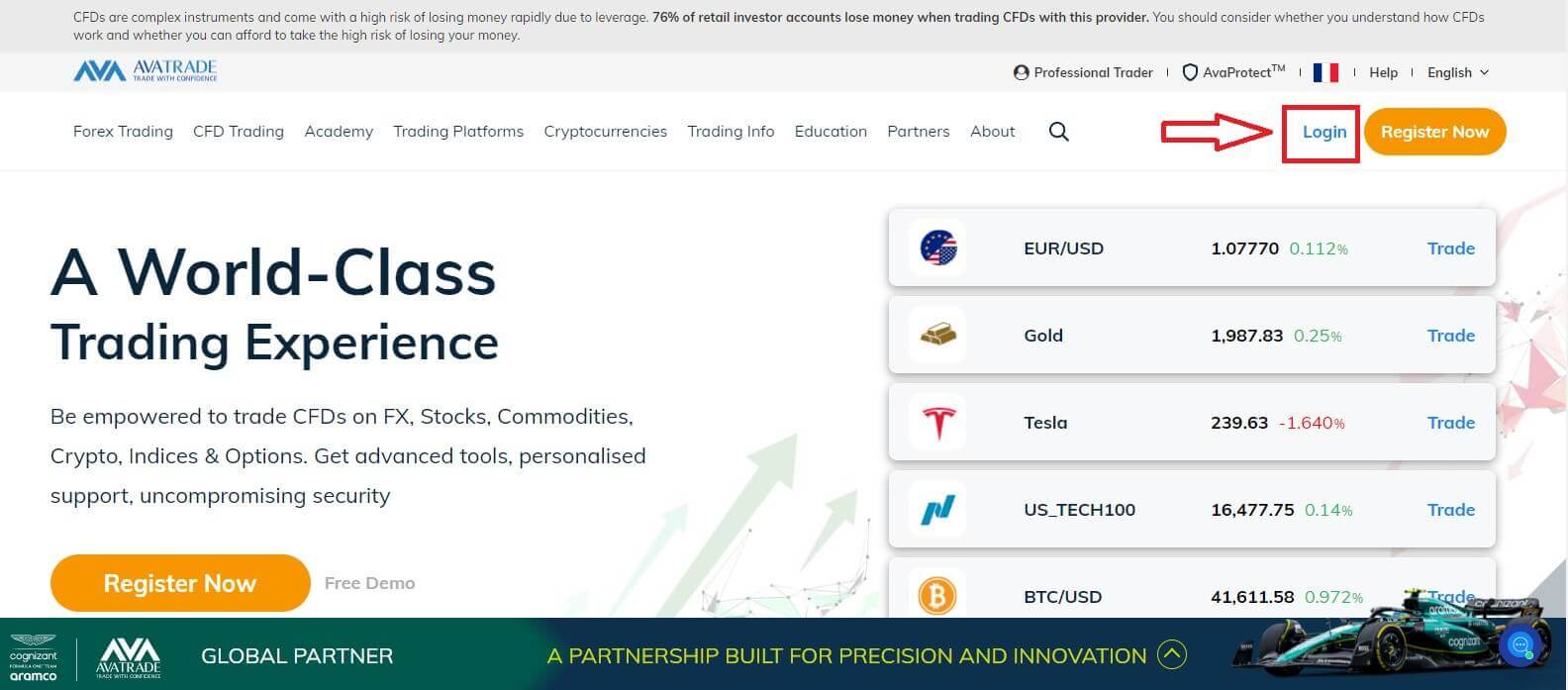
"로그인" 섹션
에서 "비밀번호를 잊으셨나요?"를 선택하세요. 시작합니다. 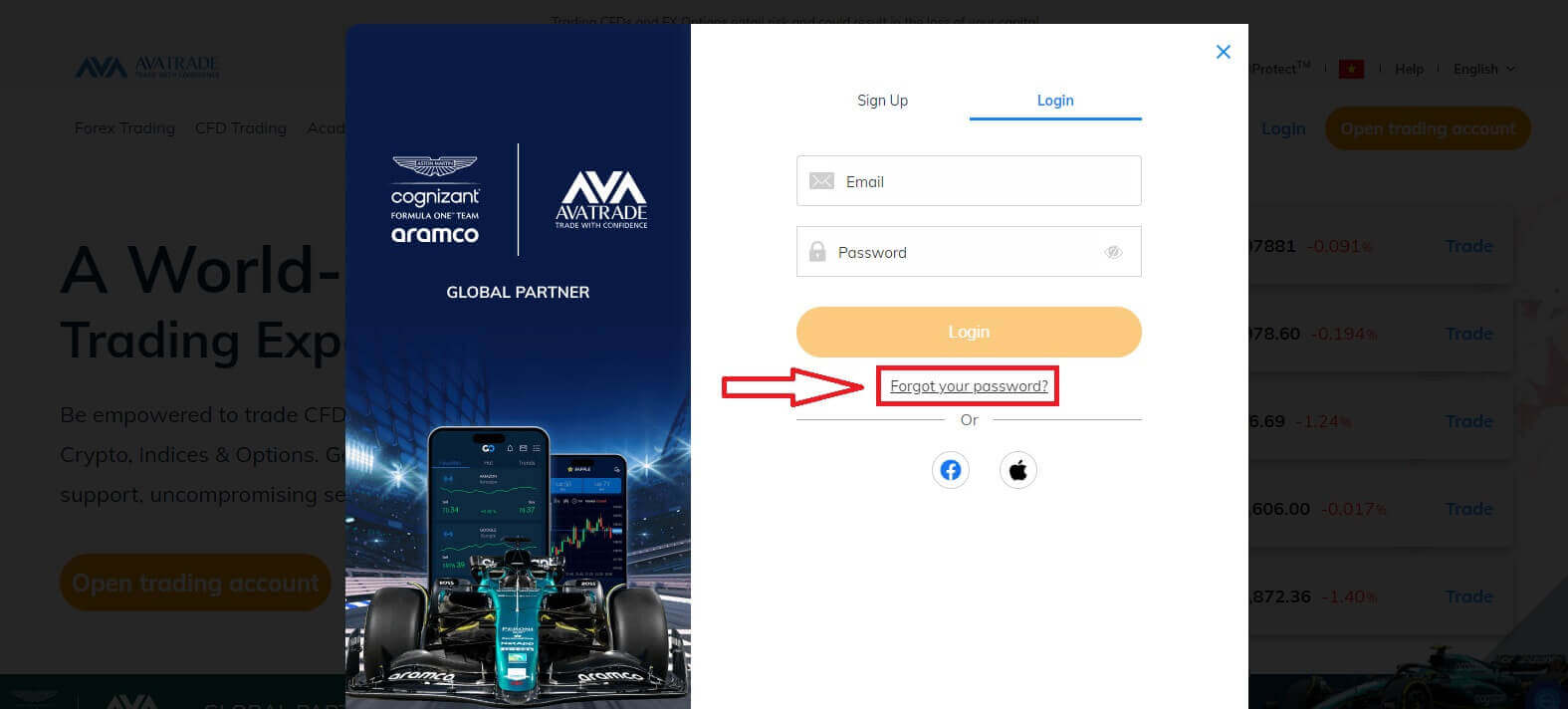
계정 등록에 사용한 이메일을 입력하고 "보내기"를 클릭하면 복구 링크를 받을 수 있습니다. 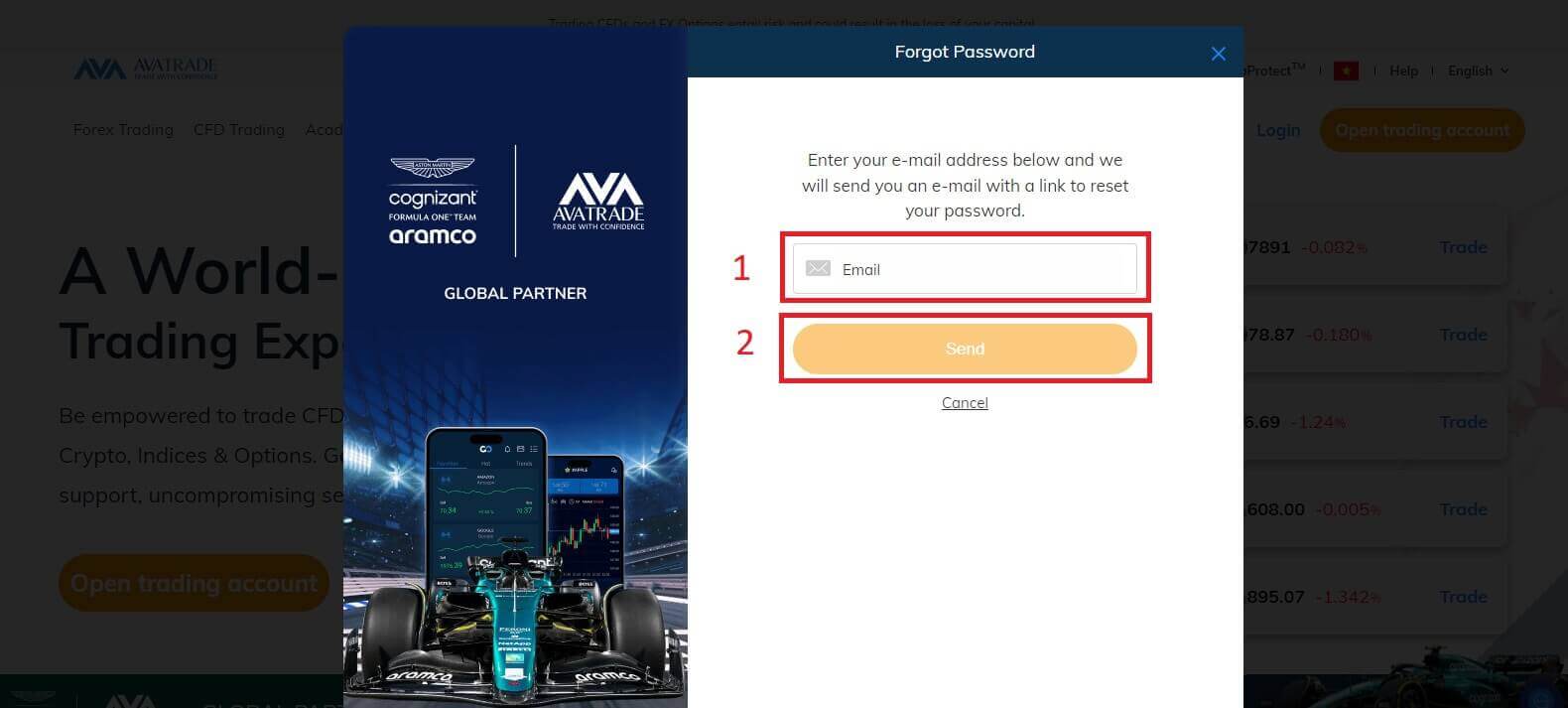
그 후, 귀하의 이메일로 튜터 이메일이 전송되었음을 알리는 알림이 표시됩니다.
이메일을 주의 깊게 확인하신 후 제공된 링크를 클릭하시기 바랍니다. 링크를 클릭하면 비밀번호를 재설정할 수 있는 복구 페이지로 이동됩니다. 시작하려면 2개의 초록을 작성하세요.
- 귀하의 생년월일.
- 새 비밀번호입니다. (GDPR 규정에 따라 6개월마다 비밀번호를 변경해야 한다는 점에 유의하시기 바랍니다. 따라서 과거에 이 사이트에서 사용한 적이 없는 새로운 비밀번호를 선택하시기 바랍니다)
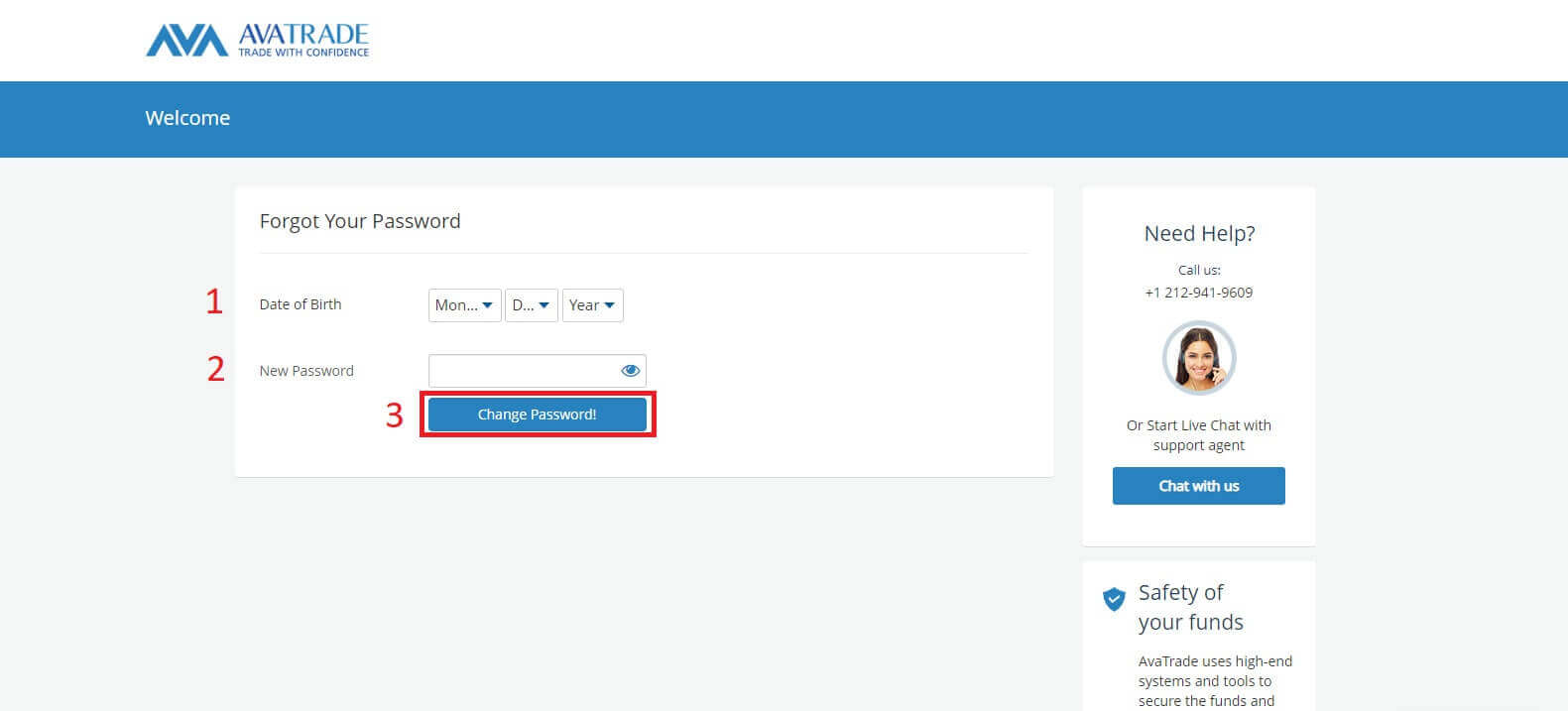
모든 초록이 시스템 요구 사항을 충족하는 경우 비밀번호 변경을 축하하는 양식이 나타납니다.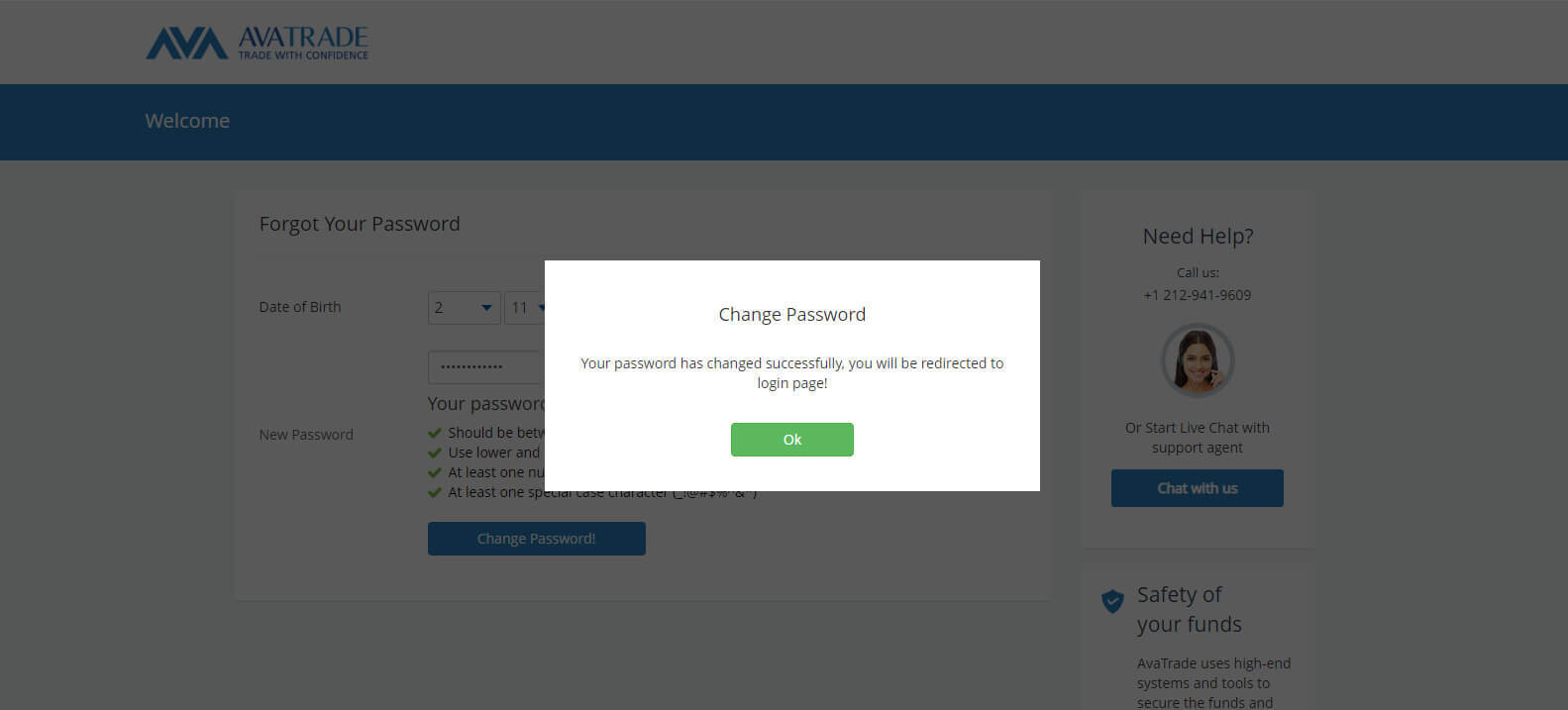
자주 묻는 질문(FAQ)
내 전화번호를 어떻게 업데이트하나요?
계정에 등록된 전화번호를 업데이트하려면 다음 단계를 따르세요.
내 계정 영역 에 로그인하세요 .
왼쪽 개인정보 탭을 클릭하세요.
개인 정보 상자 에서 전화번호를 확인하세요 .
편집하려면 연필 아이콘을 클릭하세요.
올바른 휴대폰으로 업데이트하고 제출을 클릭하세요.
전화번호는 저장한 새 번호와 함께 표시됩니다.
다른 장치에서 AvaTrade에 로그인할 수 있나요?
컴퓨터, 태블릿, 스마트폰 등 다양한 장치에서 AvaTrade에 로그인할 수 있습니다. 다음 단계를 따르세요.
AvaTrade 웹사이트에 액세스하거나 원하는 장치에서 AvaTrade 앱을 사용하세요.
이메일 주소와 비밀번호를 입력하세요.
2FA(2단계 인증)와 같은 추가 보안 단계를 완료하세요.
보안상의 이유로 AvaTrade는 새로운 장치나 위치에서 로그인할 때 귀하의 신원을 확인하라는 메시지를 표시할 수 있습니다. 거래 계좌에 액세스하려면 항상 안전하고 신뢰할 수 있는 장치를 사용하십시오.
내 AvaTrade 계정이 잠겨 있거나 비활성화된 경우 어떻게 해야 합니까?
AvaTrade 계정이 잠겨 있거나 비활성화된 경우 보안상의 이유 또는 로그인 시도 실패 때문일 수 있습니다. 이 문제를 해결하려면:
AvaTrade 웹사이트를 방문하여 "비밀번호 찾기" 또는 "비밀번호 재설정" 링크를 클릭하세요.
비밀번호를 재설정하려면 등록된 이메일로 전송된 안내를 따르세요.
문제가 지속되면 AvaTrade 고객 지원팀에 문의하여 도움을 받으십시오.
보안 문제로 인해 계정이 일시적으로 비활성화되지 않았는지 확인하고 액세스 복원에 필요한 문서를 제공하세요.
항상 계정 보안을 최우선으로 생각하고 AvaTrade의 지침을 따라 거래 계정을 안전하게 유지하세요.
AvaTrade 탐색: 간편한 등록 및 로그인 가이드
결론적으로, 이 종합 가이드는 AvaTrade 계정 등록 및 로그인 과정을 능숙하게 안내했습니다. 사용자 친화적인 경험에 대한 플랫폼의 약속은 간편하고 효율적인 계정 생성 및 로그인 절차에서 분명하게 드러납니다. 단순성을 우선시하면 전문 지식 수준에 관계없이 거래자의 원활한 온보딩 경험이 보장됩니다. 성공적인 금융 여정의 시작을 알리는 AvaTrade의 직관적인 접근 방식을 신뢰하여 거래 계좌를 자신 있고 간단하게 시작할 수 있습니다.